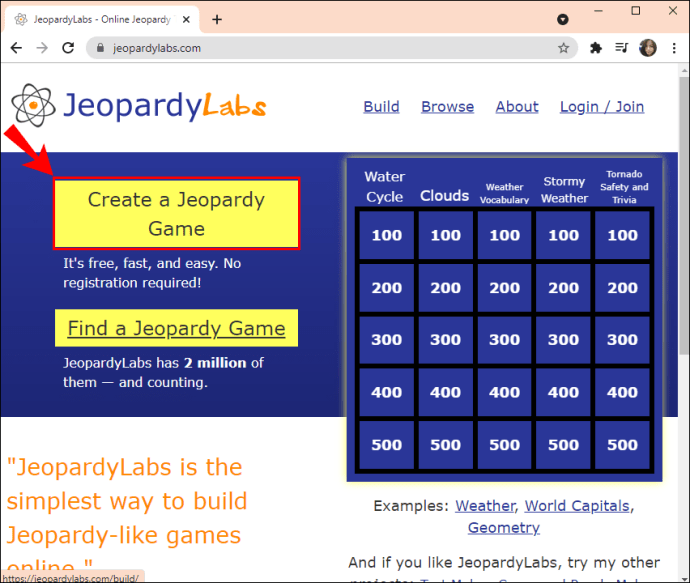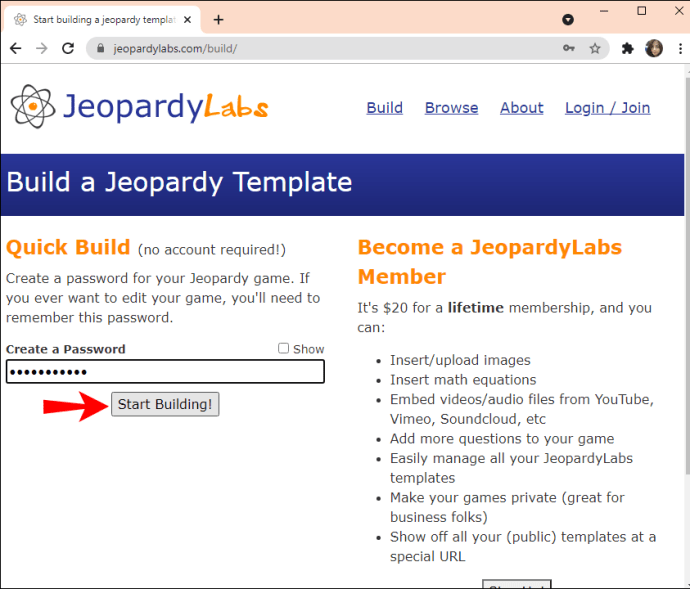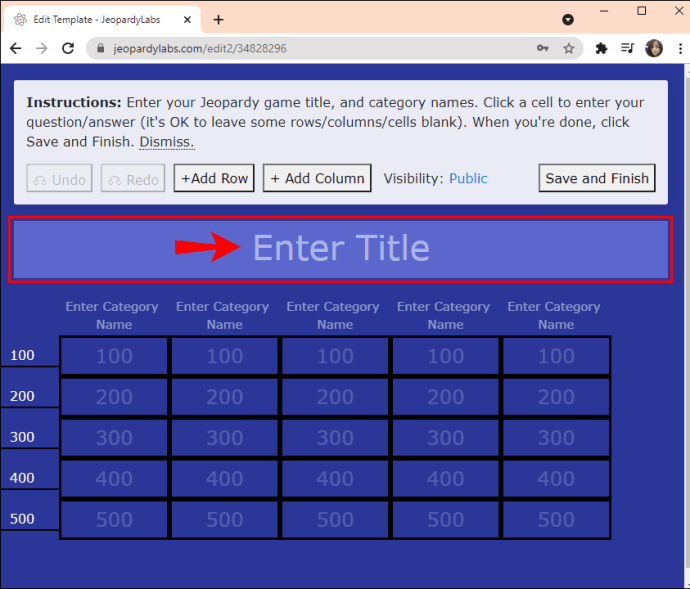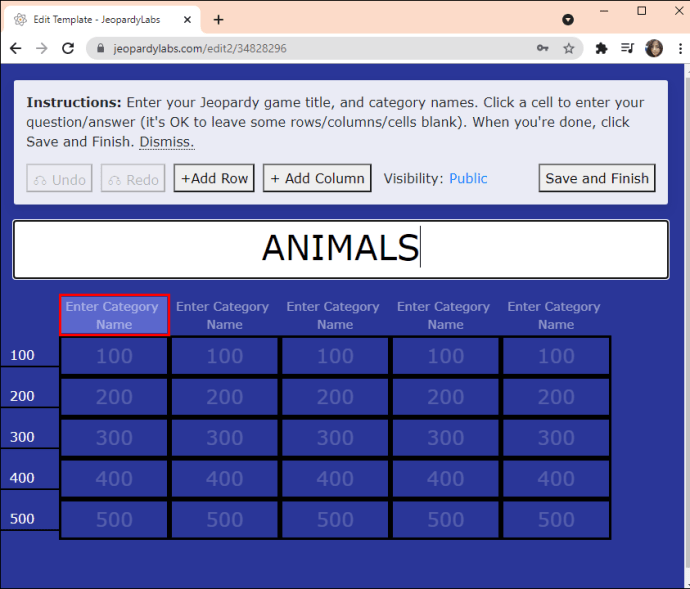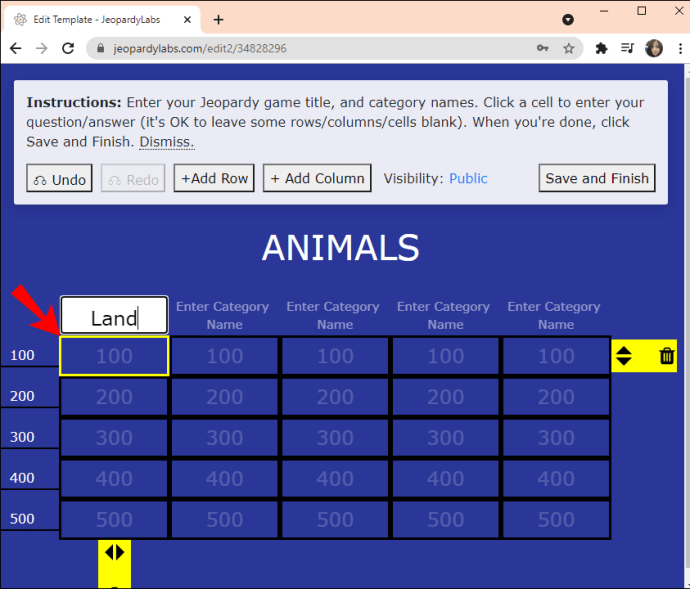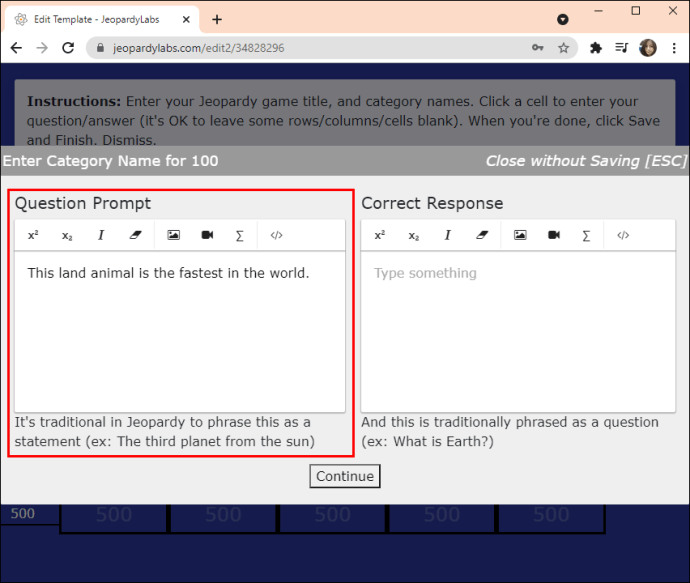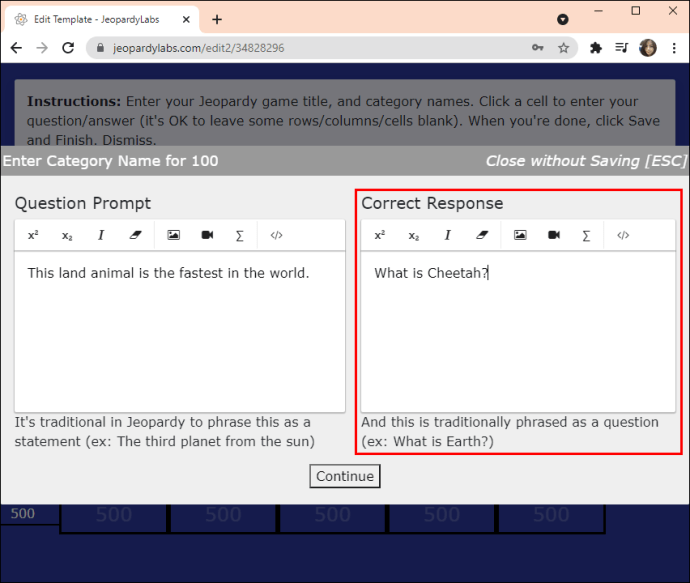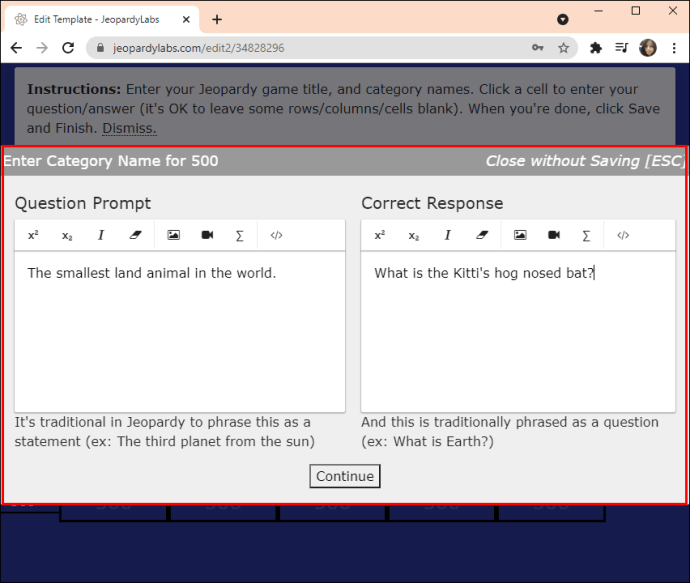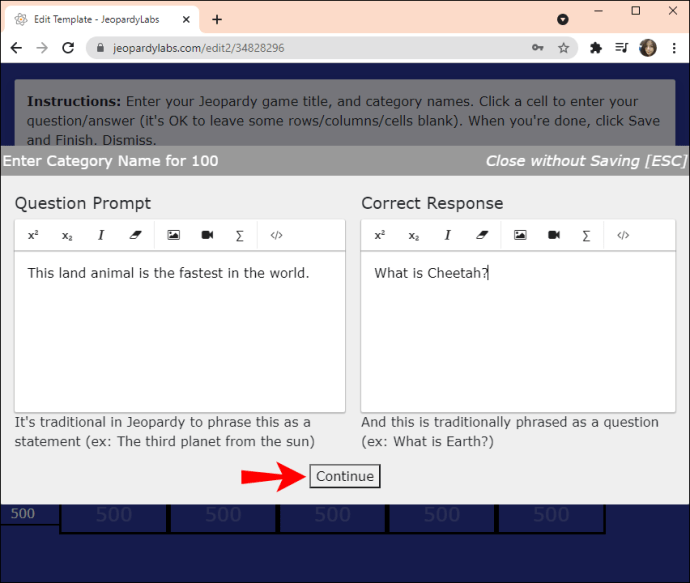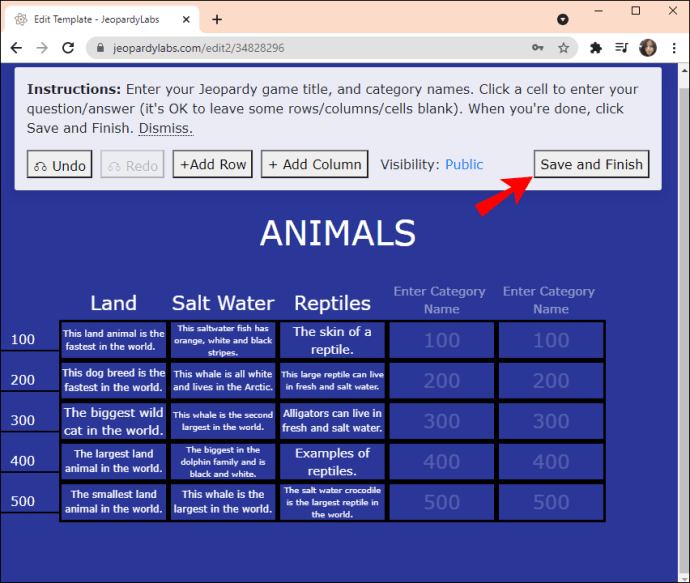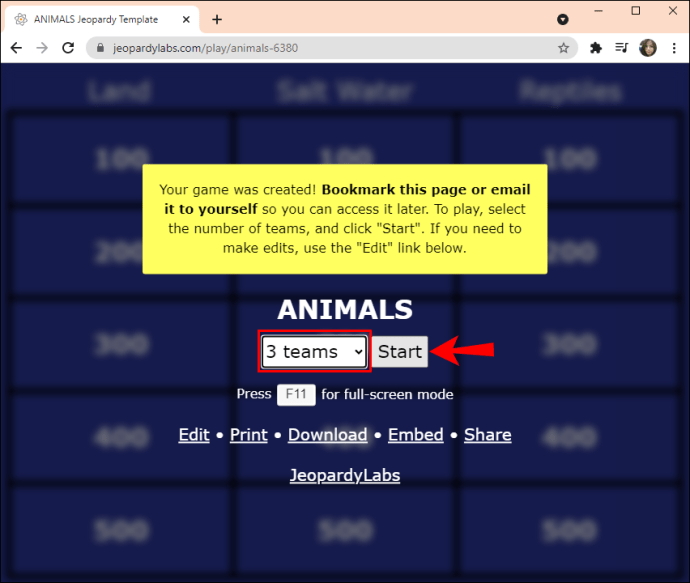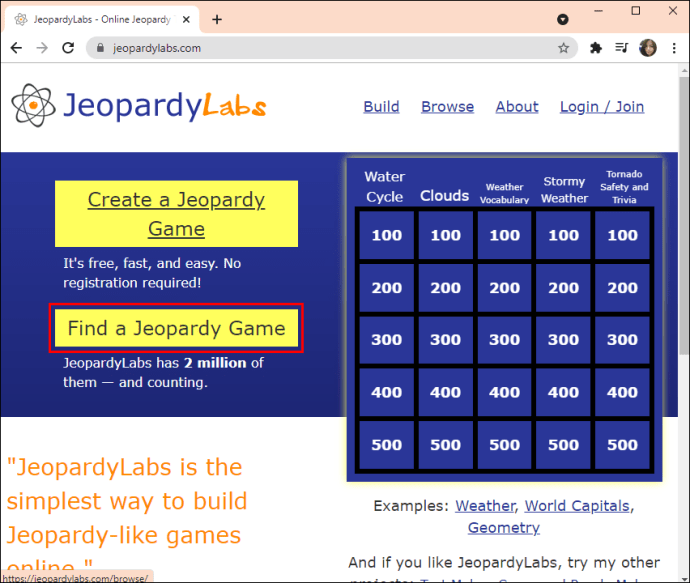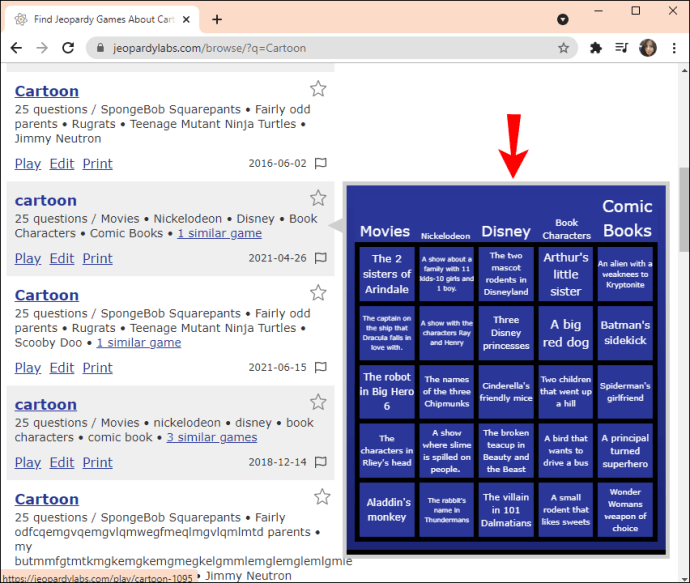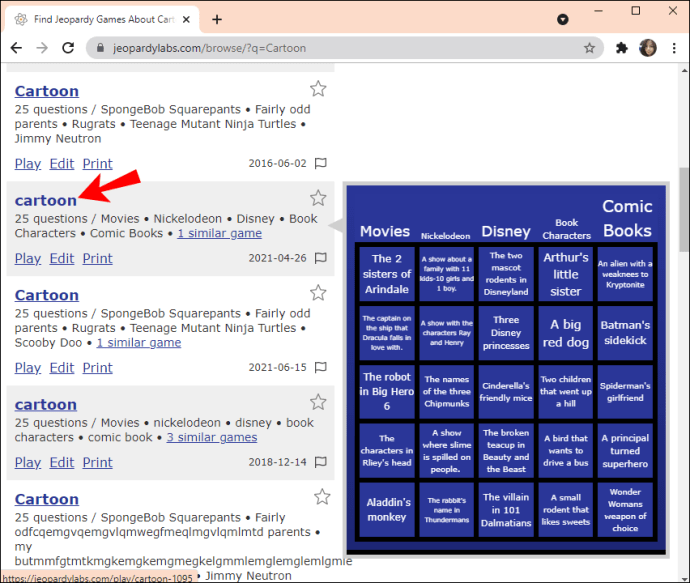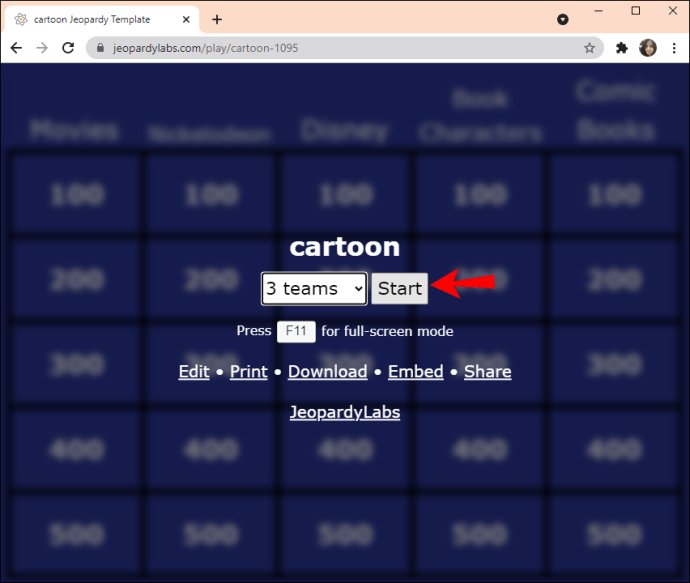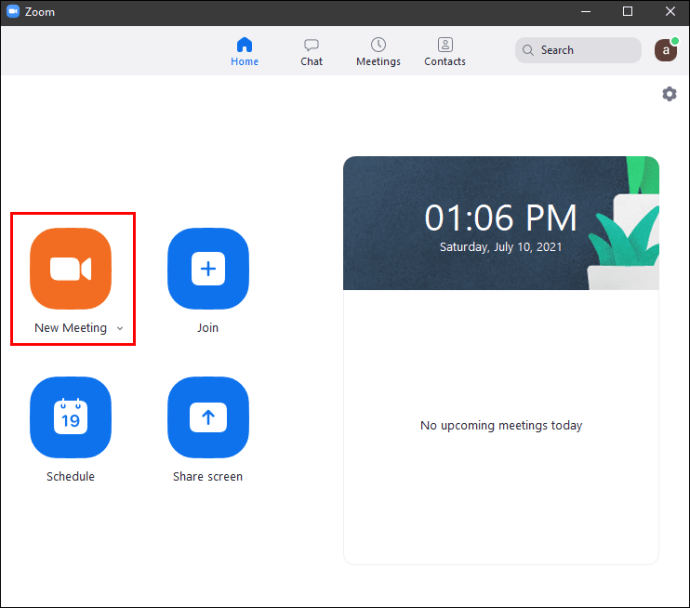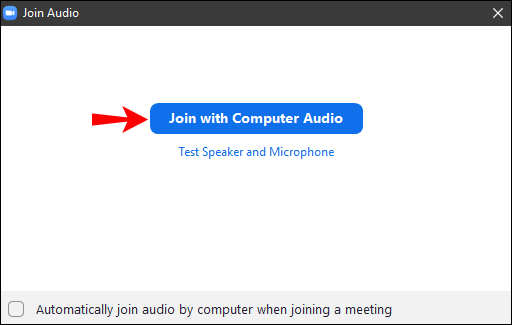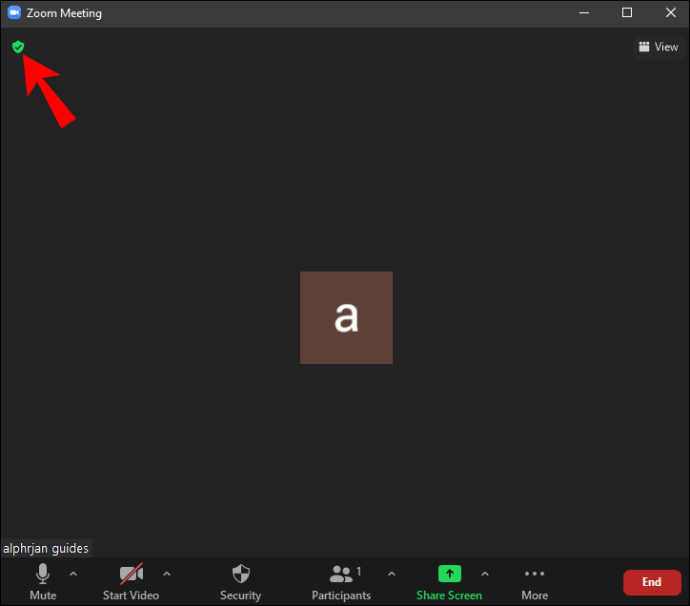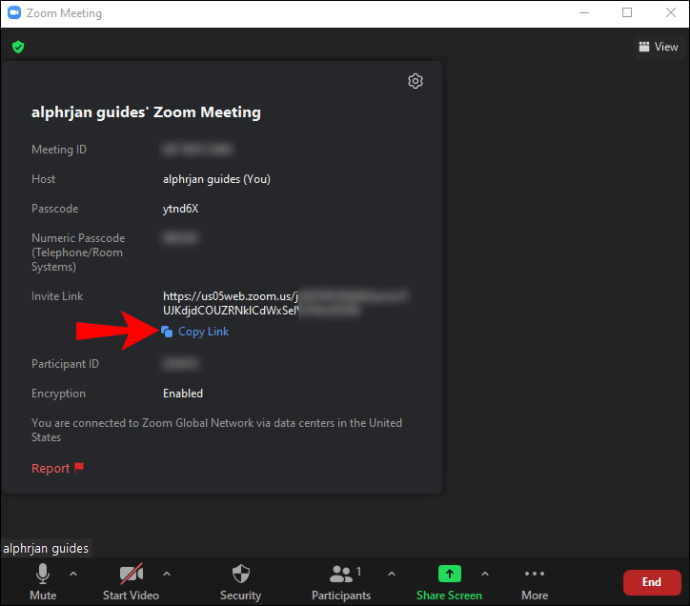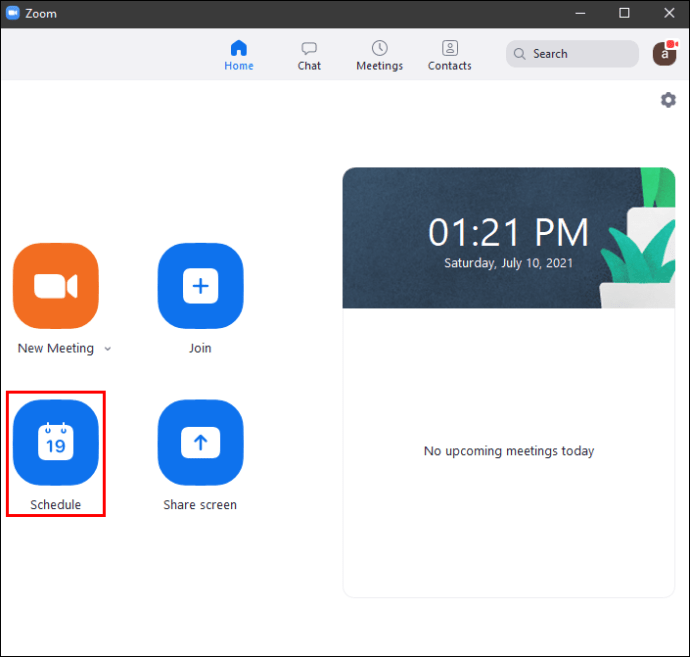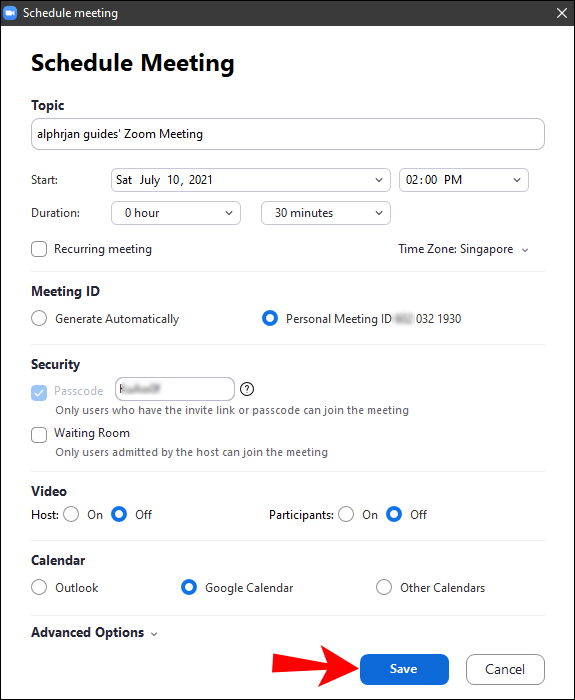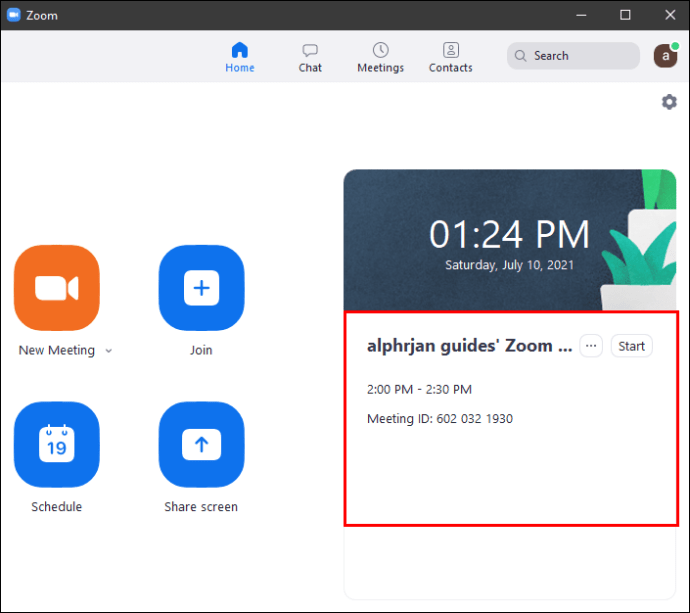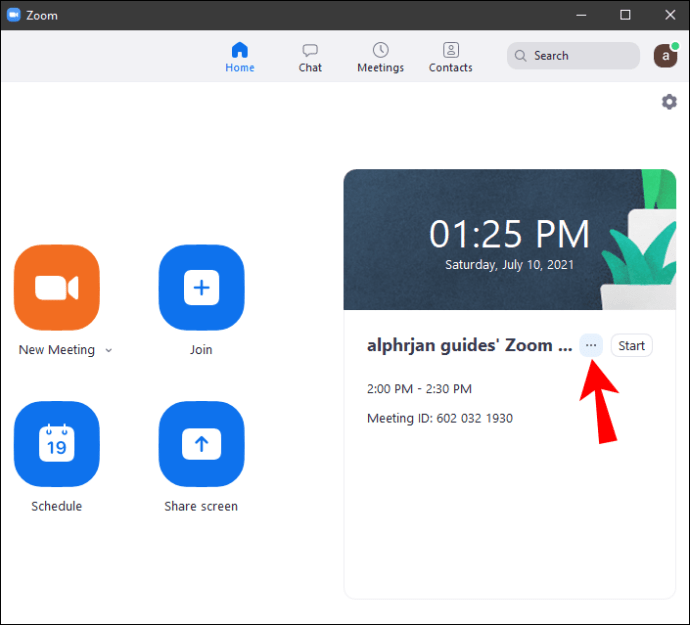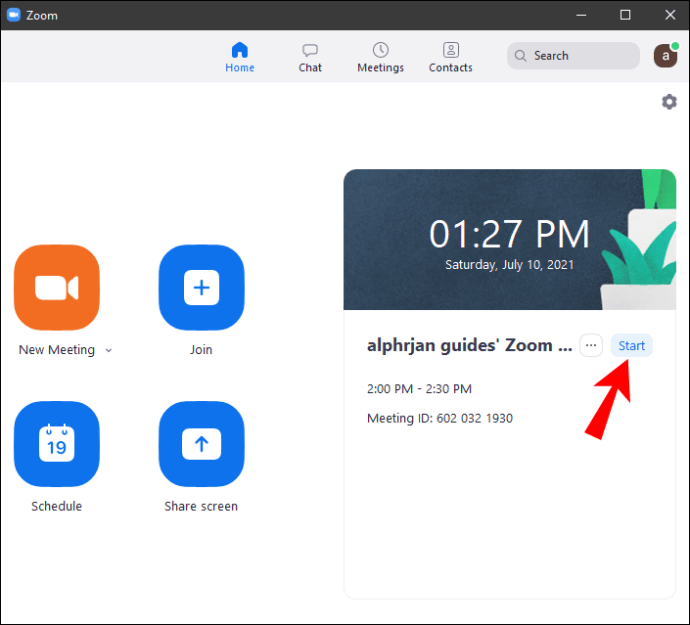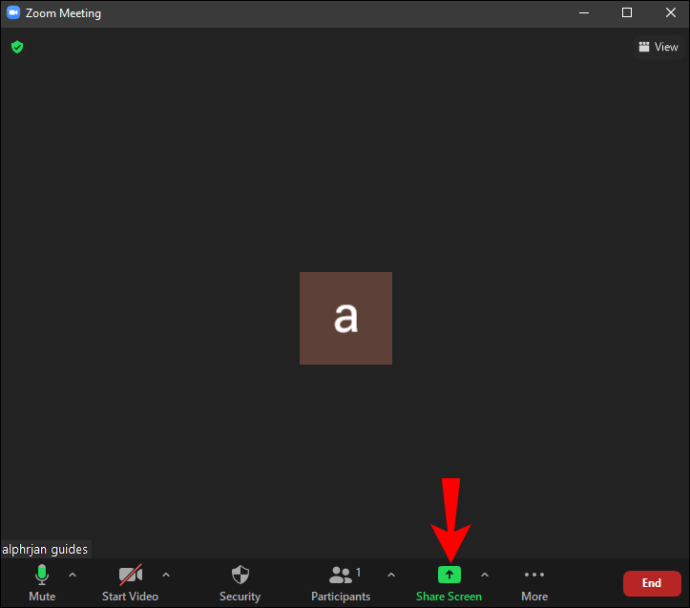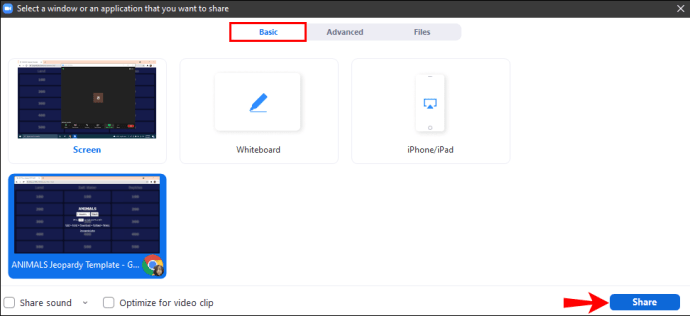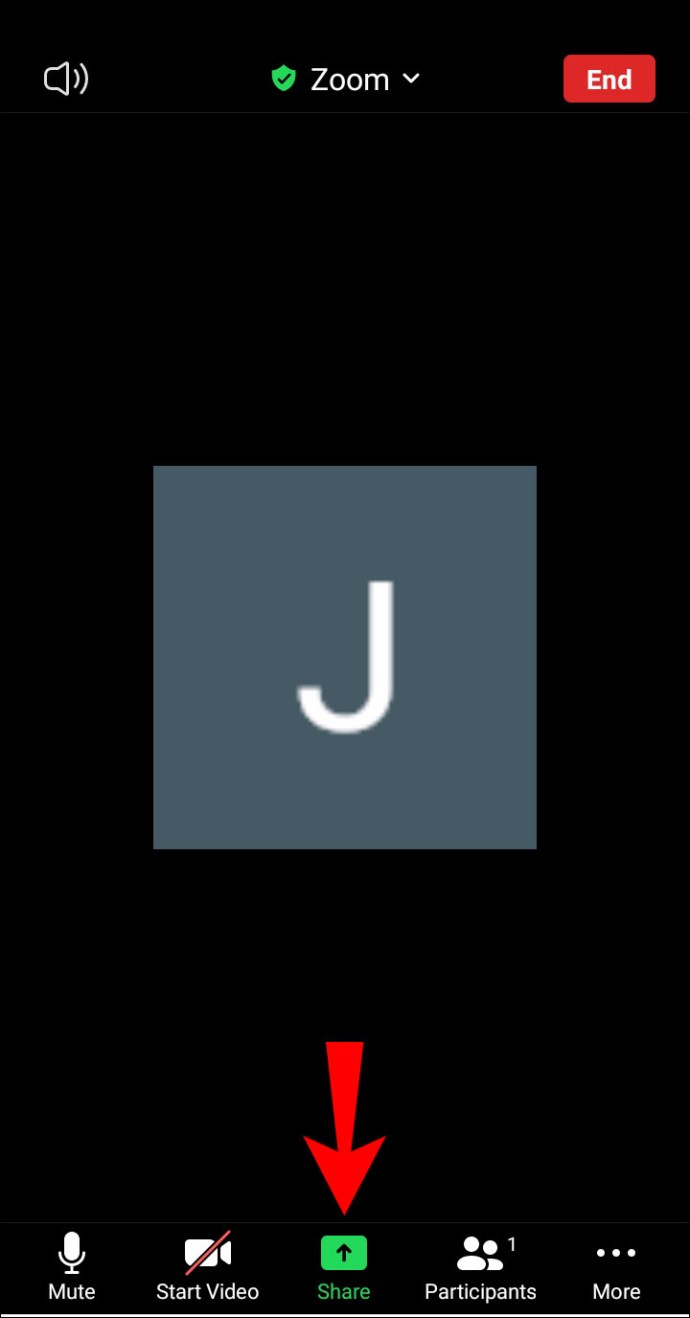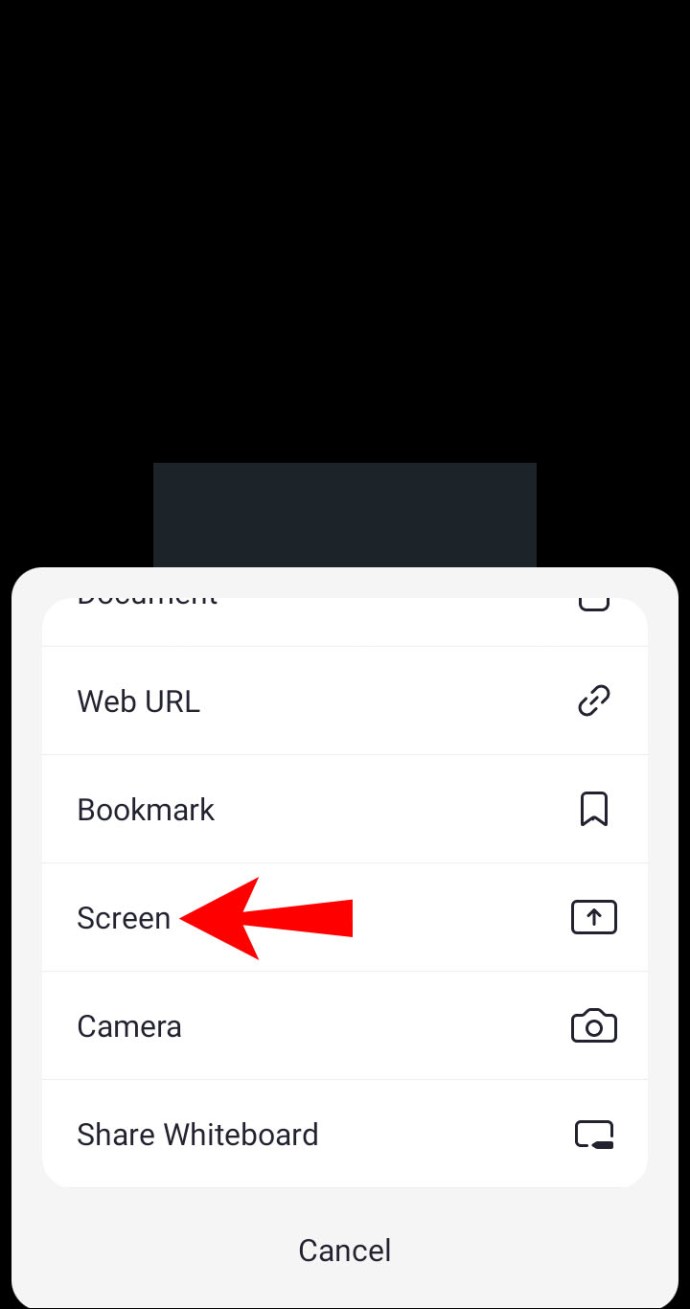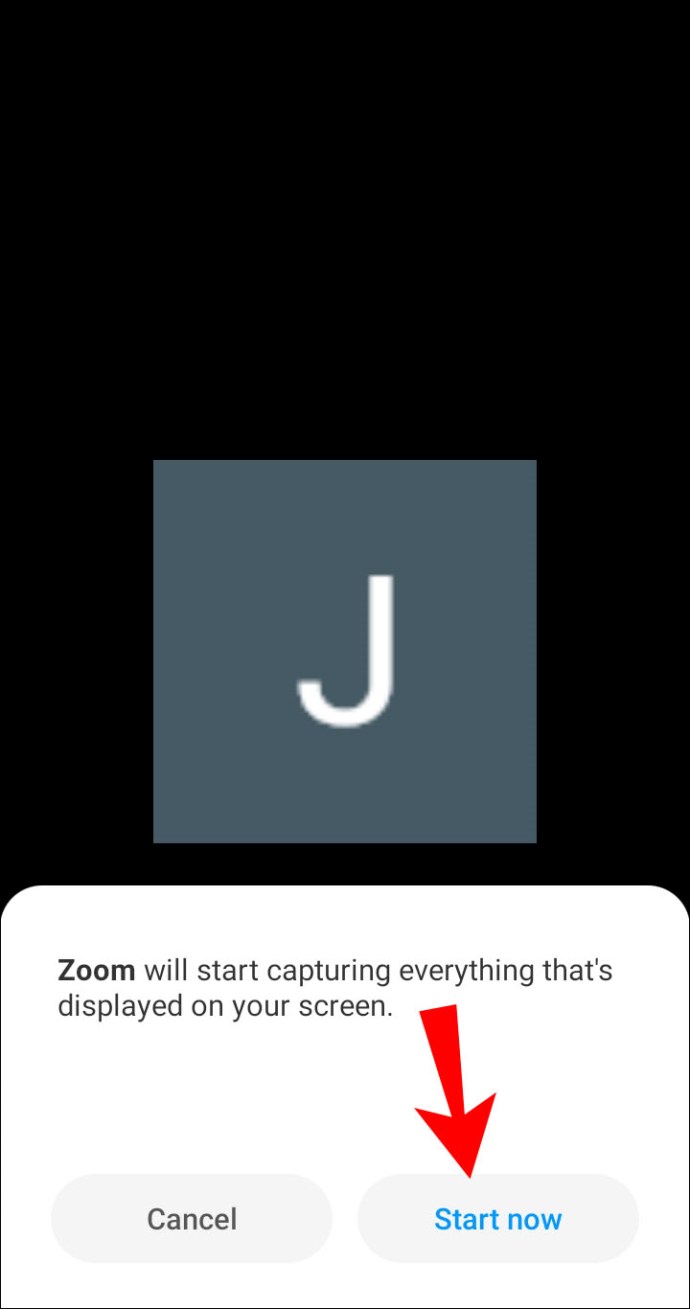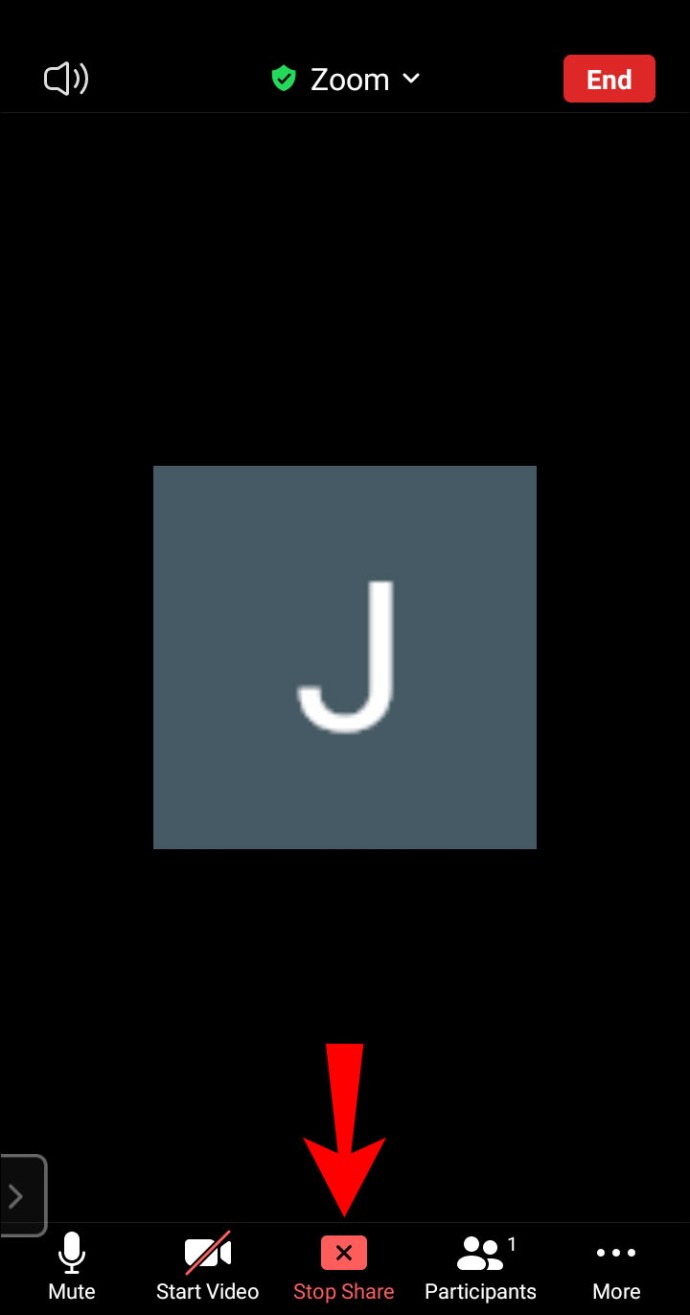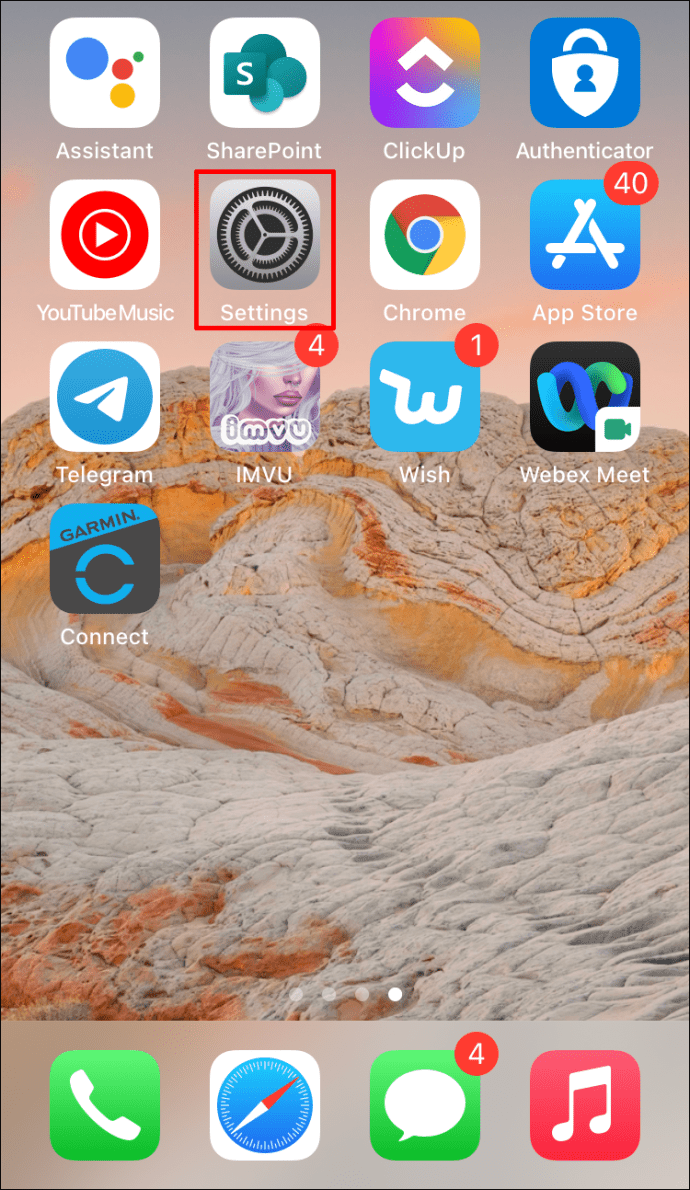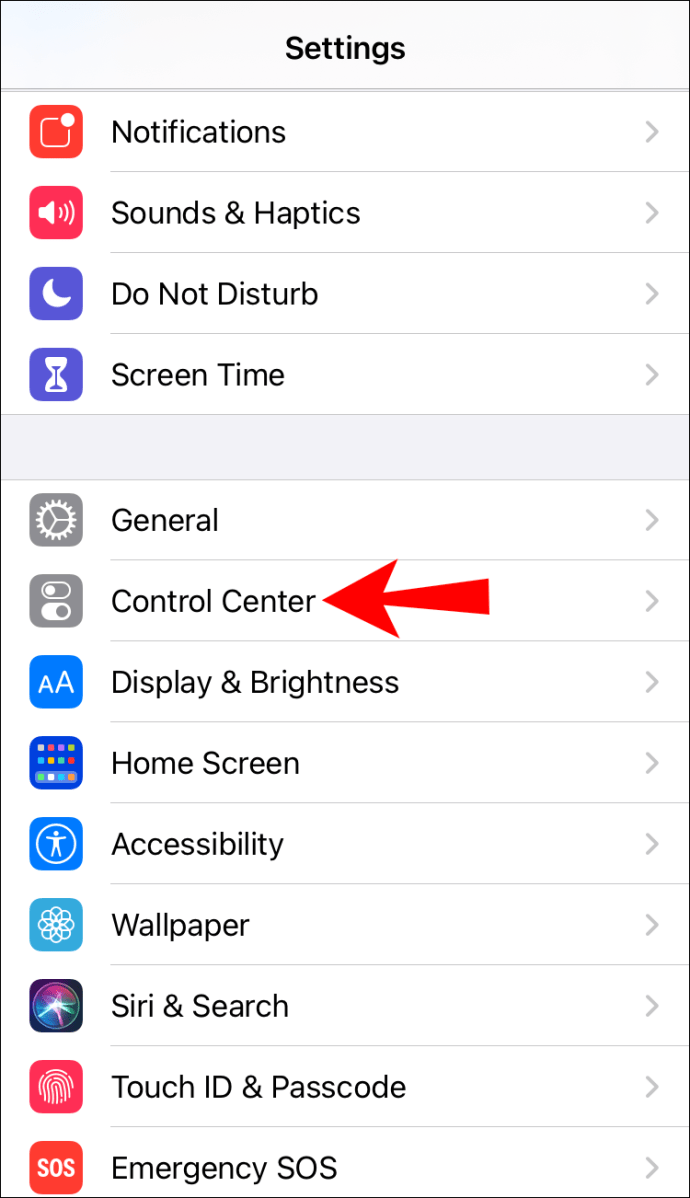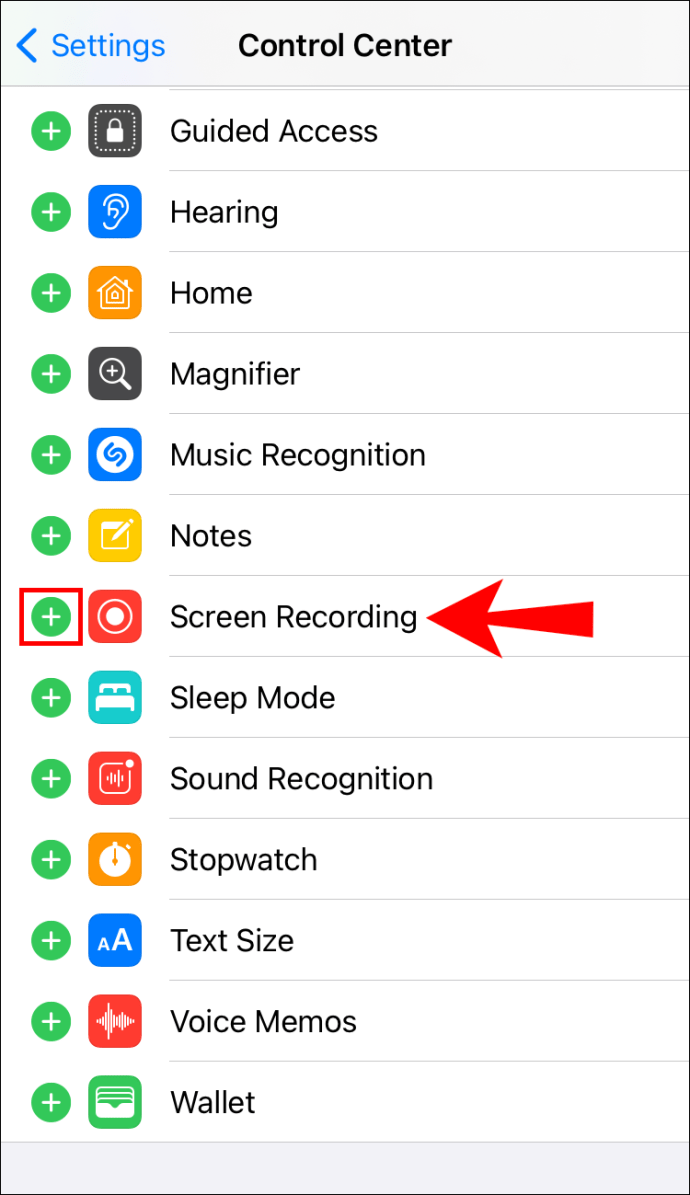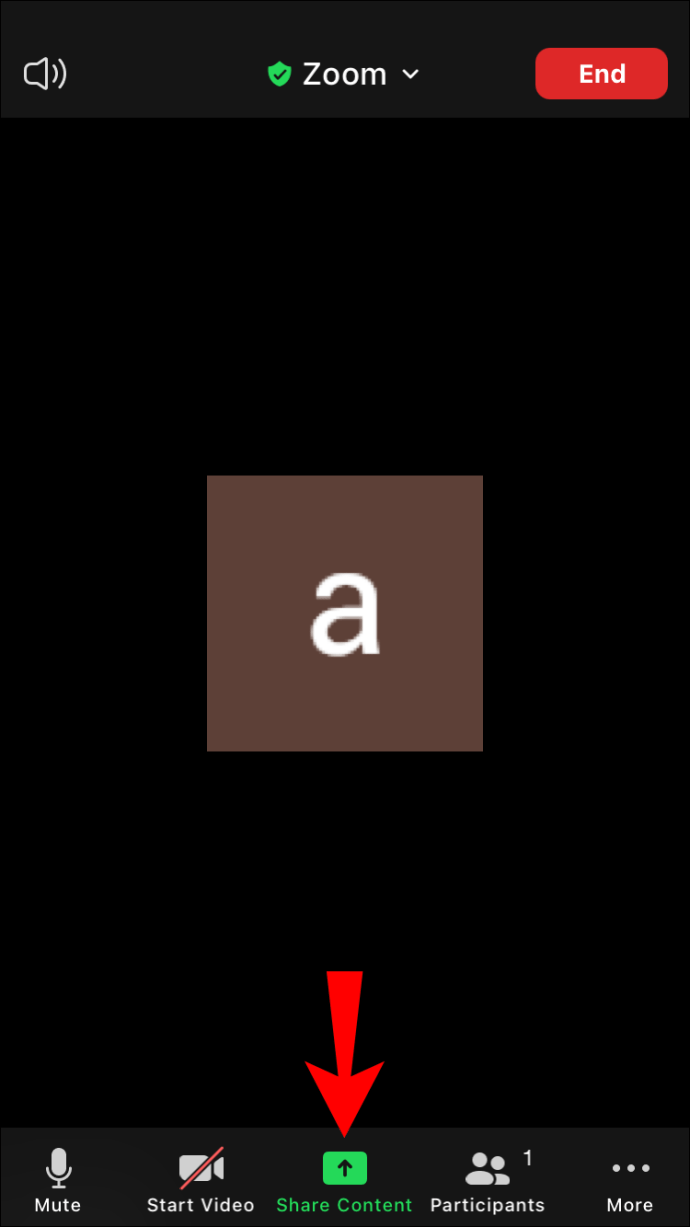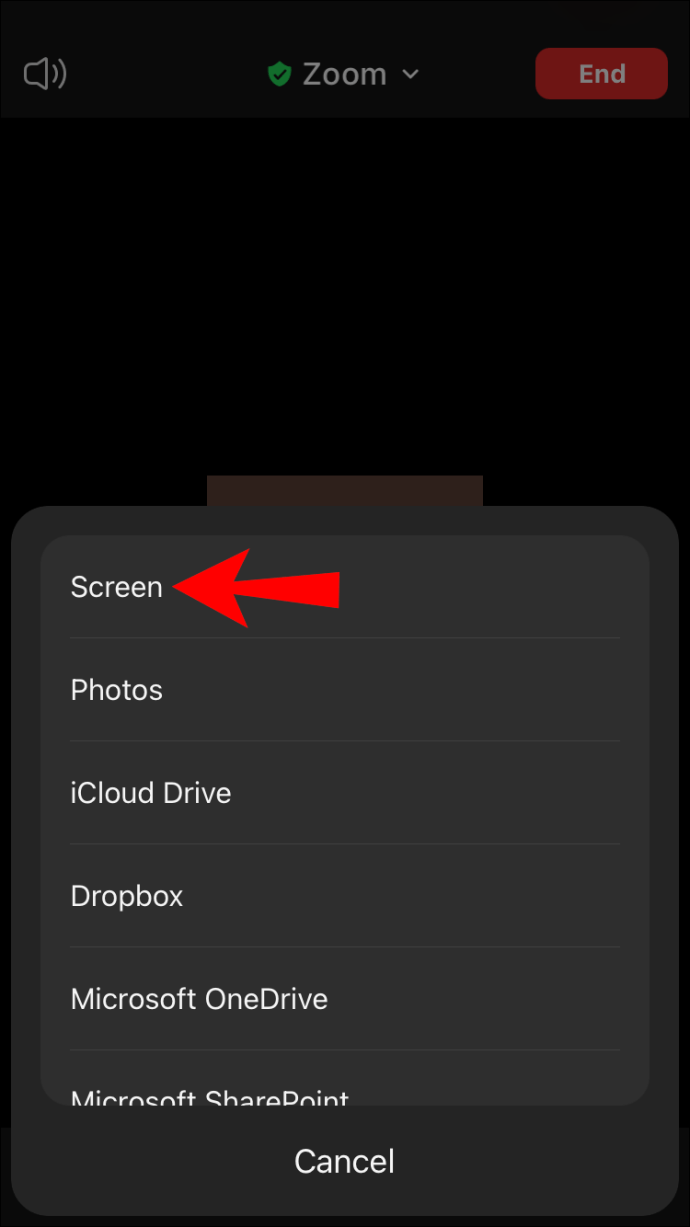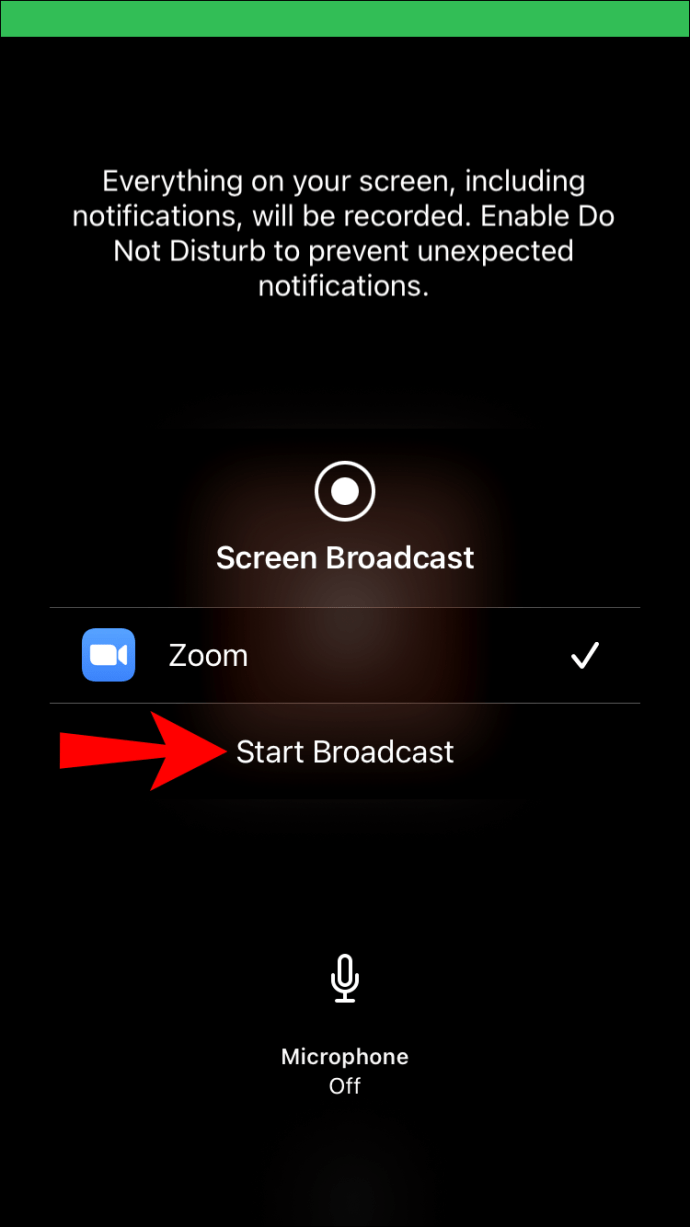Jeopardy, yarışmacıların genel bilgilerini gösterdikleri ve para kazandıkları klasik bir televizyon yarışması yarışma programıdır; çevrimiçi versiyonu bir video Zoom araması yoluyla oynatılabilir. Çevrimiçi bir Jeopardy oyununa ev sahipliği yapmak istiyorsanız, bu makale size bunu nasıl yapacağınızı anlatacaktır.

Size nasıl bir Jeopardy oyunu oluşturacağınızı, ekranınızı yarışmacılarınızla nasıl paylaşacağınızı ve oyunun kurallarını nasıl uygulayacağınızı göstereceğiz. Ayrıca, SSS'lerimiz arasında arkadaşlarınızla, iş arkadaşlarınızla ve ailenizle Zoom'da oynayabileceğiniz diğer eğlenceli sanal parti oyunları yer alır.
Ekran Paylaşımını Kullanarak Yakınlaştırmada Jeopardy Oynayın
Tehlike Oyununuzu Kurun
İlk olarak, ücretsiz bir hesap kullanarak oyununuzu kurmak için oyunun resmi web sitesi jeopardylabs.com'u ziyaret etmeniz gerekir:
- “Bir Tehlike Oyunu Oluştur”u seçin.
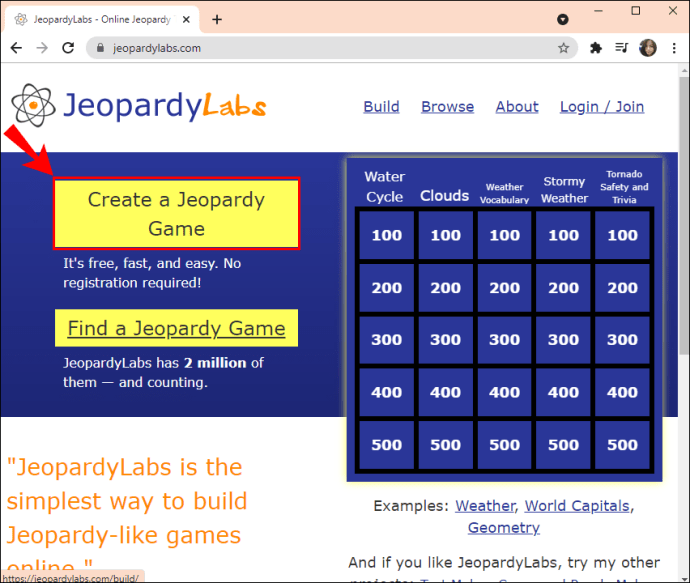
- "Bir şifre oluştur" metin alanına bir şifre girin ve ardından "İnşa Etmeye Başla!" öğesini seçin.
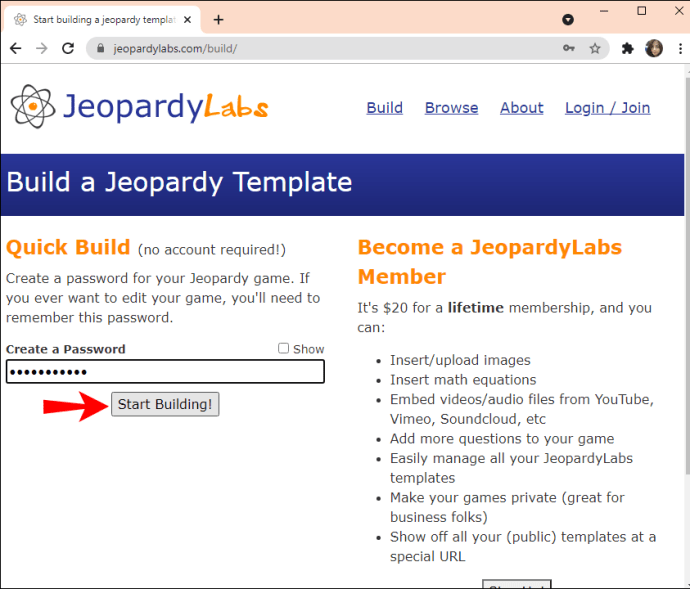
- Oyununuzun adını girmek için “Başlık Girin”e tıklayın.
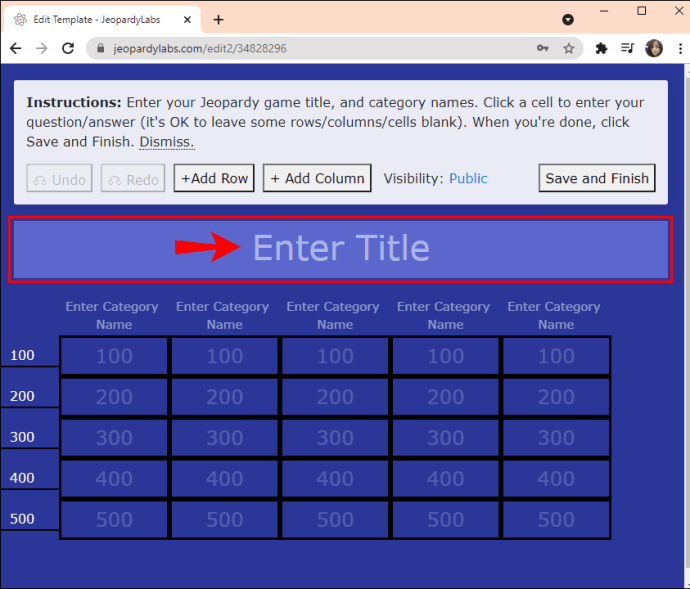
- Bir kategori girmek için “Kategori Adını Girin”e tıklayın.
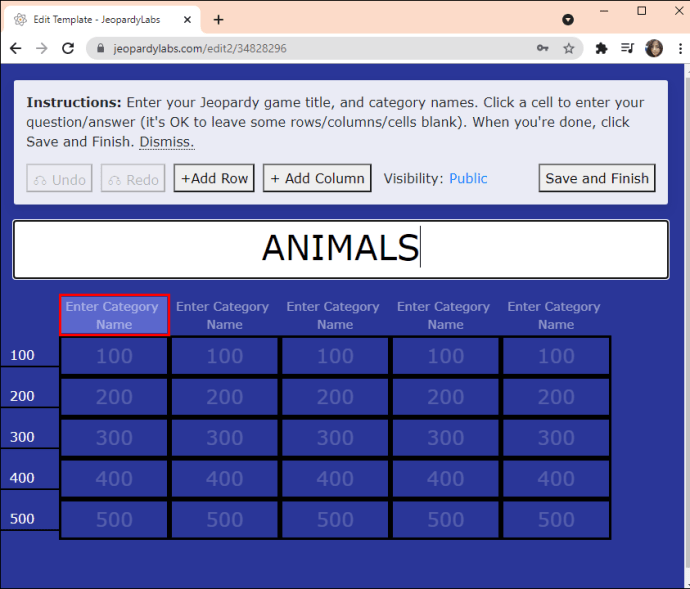
- En kolay sorunuzu ve doğru cevabı girmek için ilk hücreyi seçin.
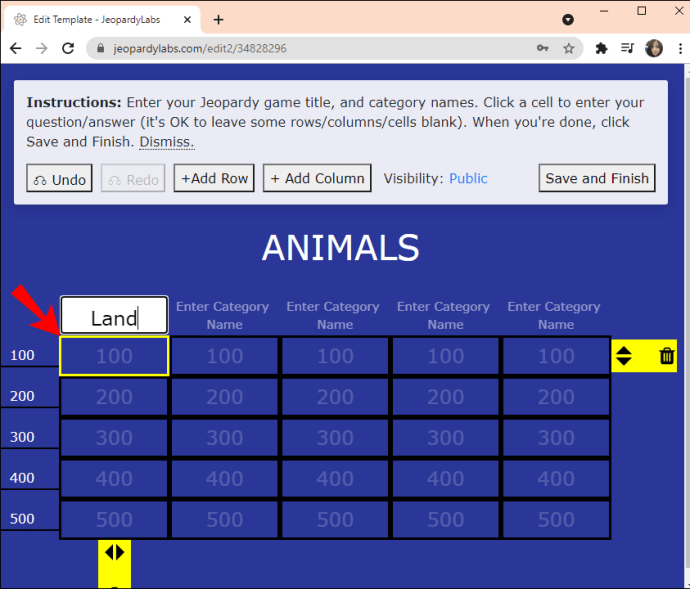
- Sorularınızı ifadeler olarak ifade edin.
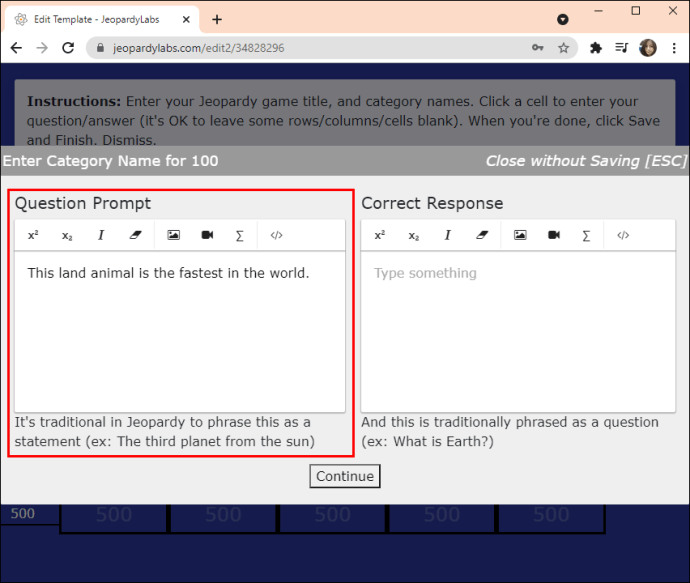
- Cevaplarınızı soru olarak ifade edin.
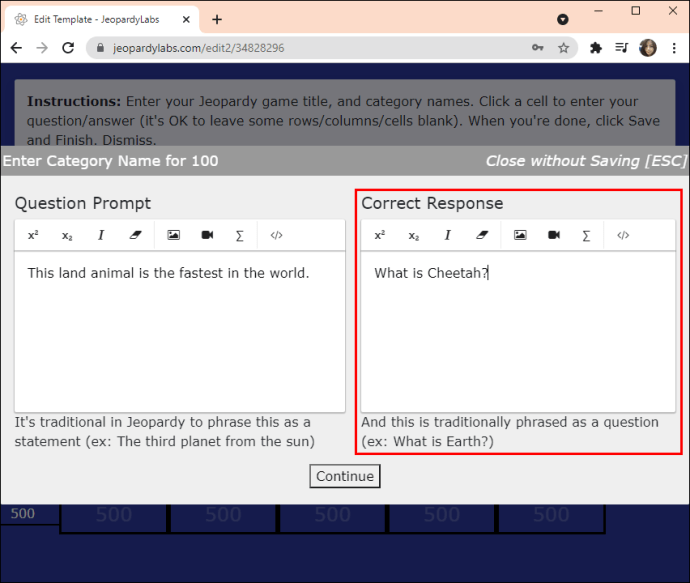
- Her hücreyi doldurduğunuzda, sorular biraz daha zor hale gelmelidir, örneğin 500 etiketli hücre, kategorinin en zor sorusu olmalıdır.
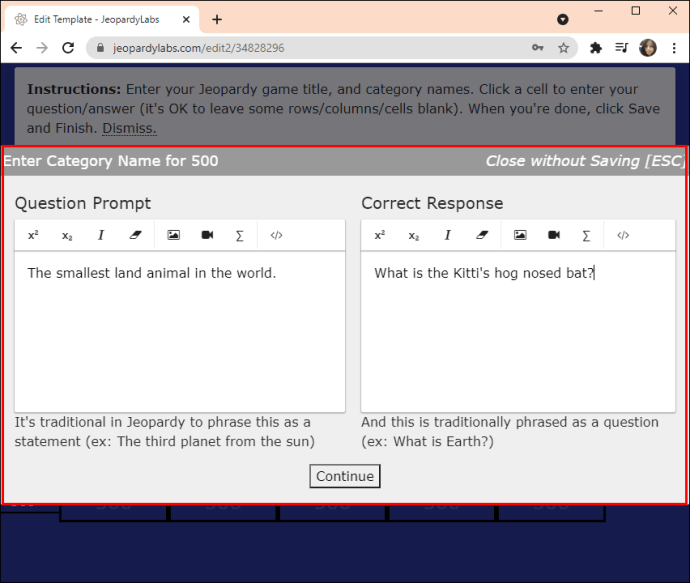
- Sorularınızı ifadeler olarak ifade edin.
- Oyun şablonuna geri dönmek için “Devam”a tıklayın; hücredeki sayı beyaza dönecektir.
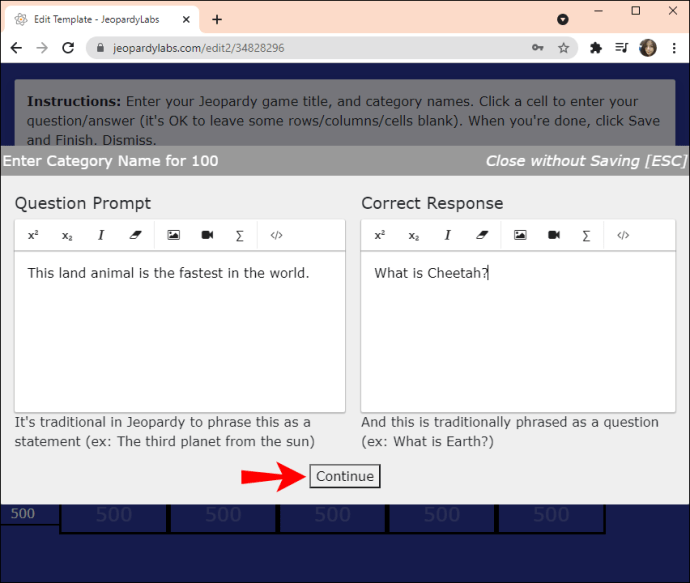
- Tamamlandığında “Kaydet ve Bitir” e tıklayın.
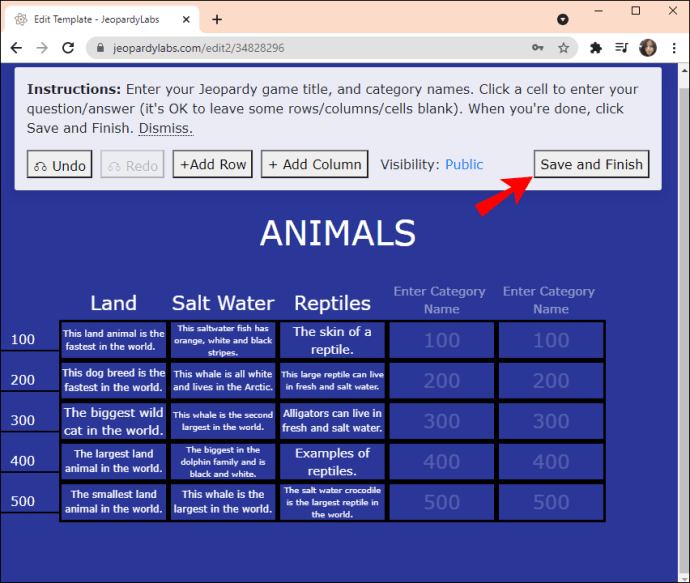
- Oynayan takımların sayısını girin ve ardından "Başlat"ı tıklayın.
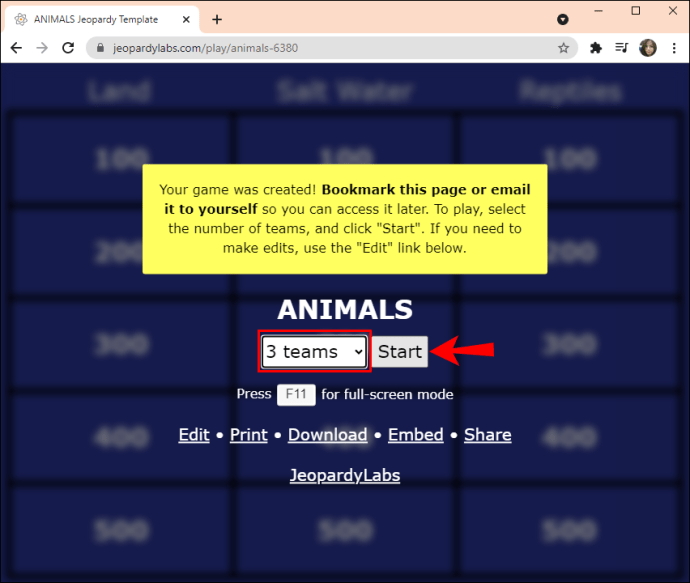
Alternatif olarak, başka biri tarafından oluşturulmuş bir oyunu kullanmak için:
- Ana ekrandan, “Bir Jeopardy Oyunu Bul” seçeneğine tıklayın.
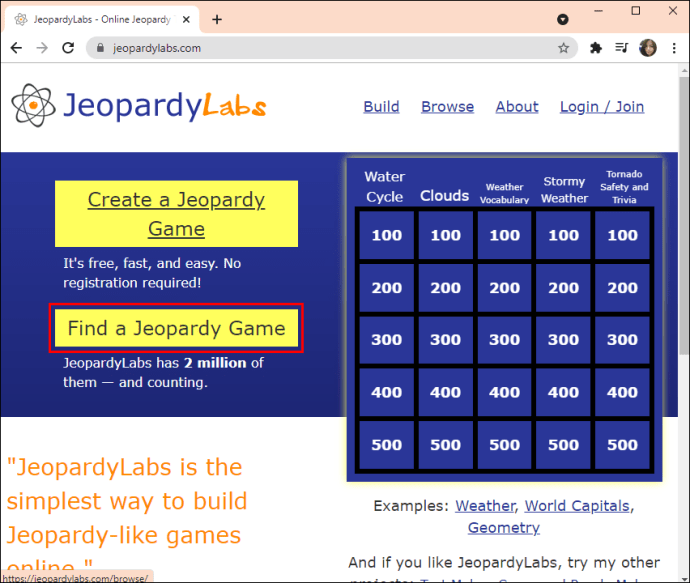
- Anahtar sözcükler metin alanına konu için anahtar sözcükler girin.

- Sonuç listesinde, sağ tarafta görüntülenen oyunun önizlemesini görmek için bir sonucun üzerine gelin.
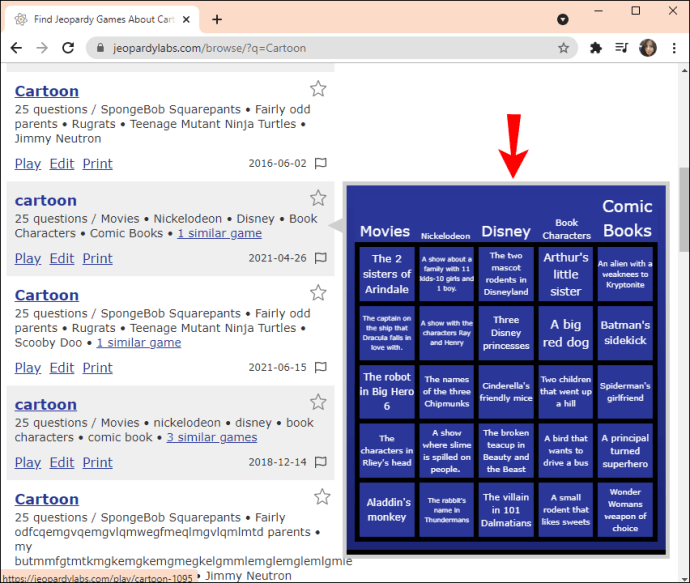
- Kullanmak istediğiniz oyunun bağlantısını tıklayın.
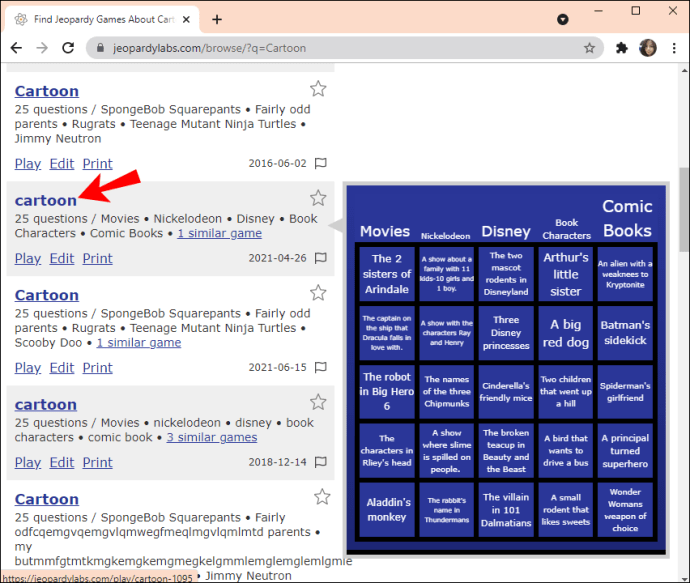
- Oynayan takımların sayısını girin ve ardından "Başlat"ı tıklayın.
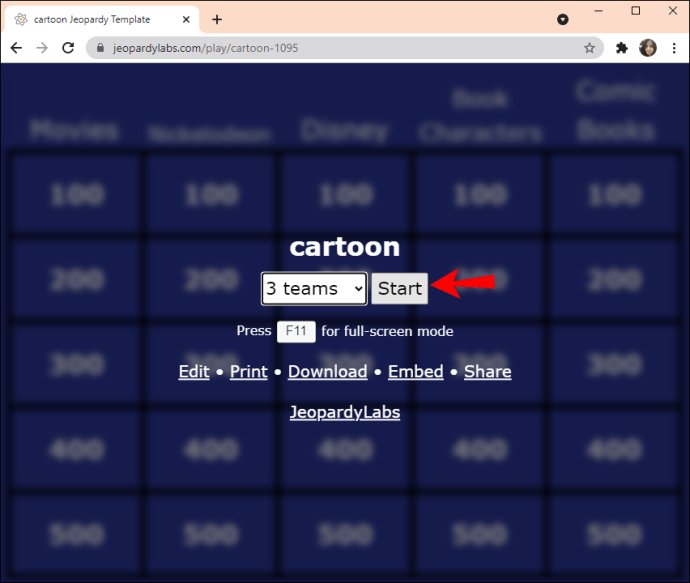
Toplantı ayarlamak
- Zoom masaüstü uygulamasını başlatın ve oturum açın.
Anlık bir toplantı için:
- Videoyu hemen başlatmak için “Yeni Toplantı” düğmesine tıklayın.
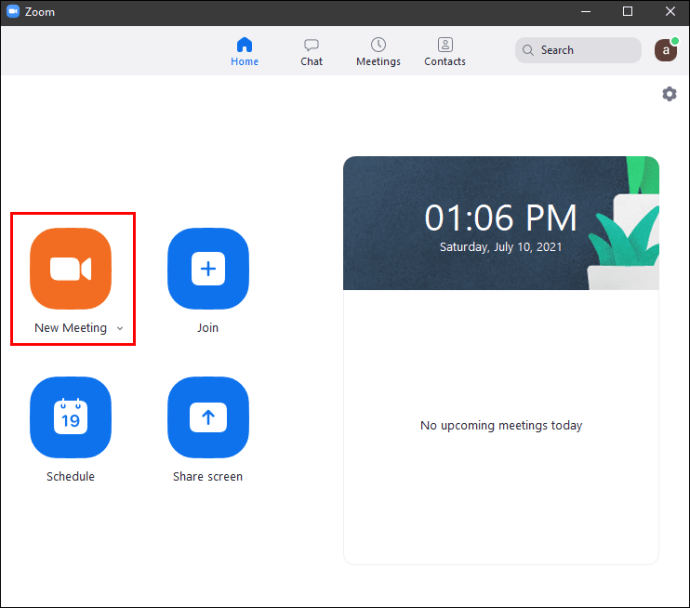
- “Bilgisayar sesiyle katıl” seçeneğine tıklayın.
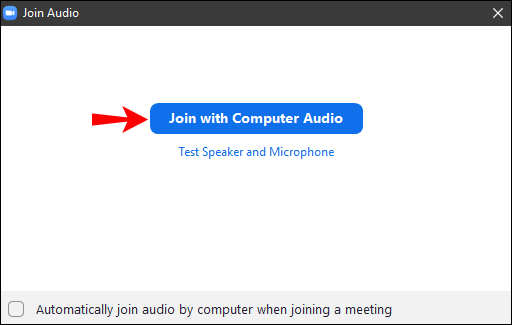
- İnsanları davet etmek için ekranın sol üst köşesinde bulunan küçük yeşil kalkan simgesine tıklayın.
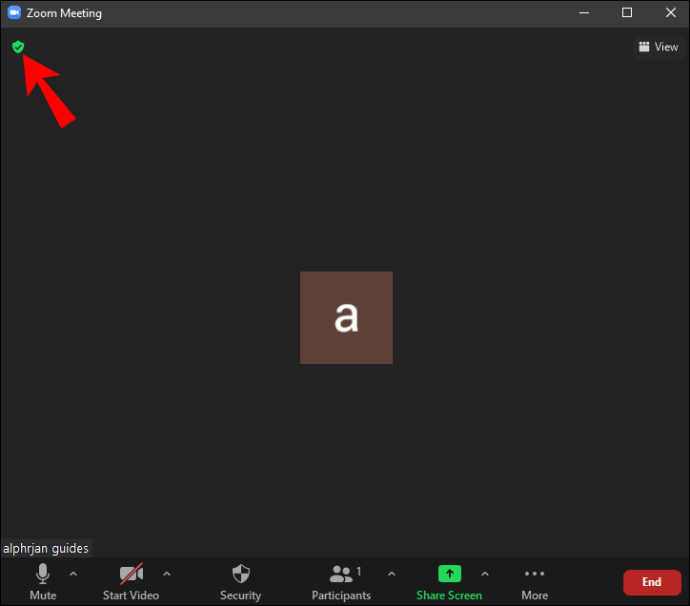
- Davet bağlantısını panonuza kopyalamak için “Bağlantıyı kopyala”ya tıklayın, ardından yarışmacılarınıza gönderin.
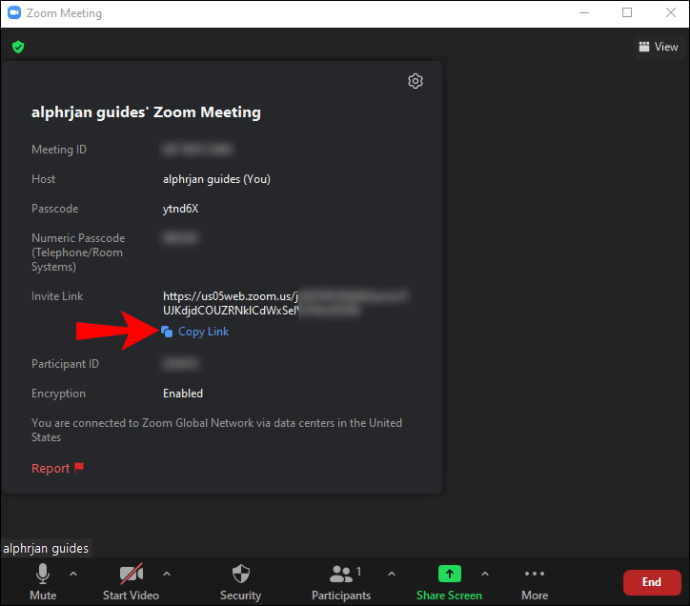
Oyun için önceden bir toplantı planlamak için:
Not: Takımları kurmayı ve takım liderlerini kendiniz atamayı düşünün veya davetiyelere, yarışmacılara maç başlamadan önce takımlara girmeleri ve takım liderleri atamaları gerektiğini hatırlatan bir not ekleyin.
- "Planla" düğmesine tıklayın.
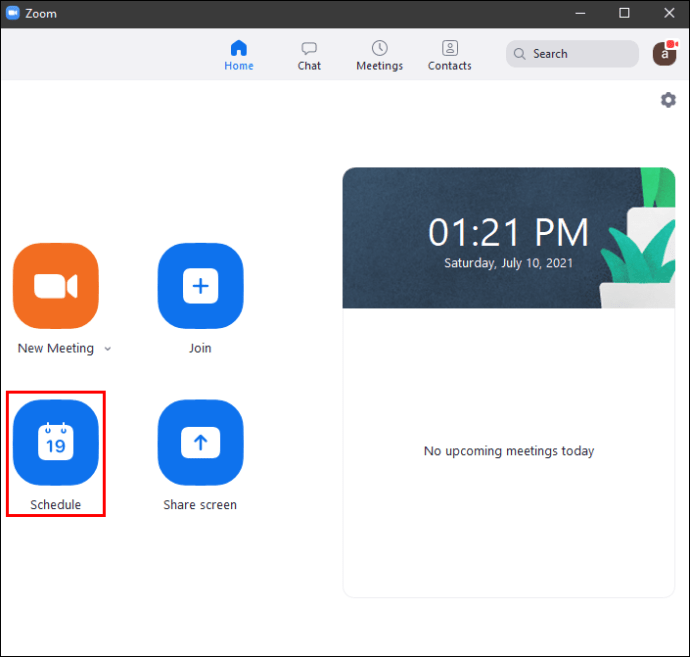
- Toplantı ayrıntılarını girin ve ardından "Kaydet".
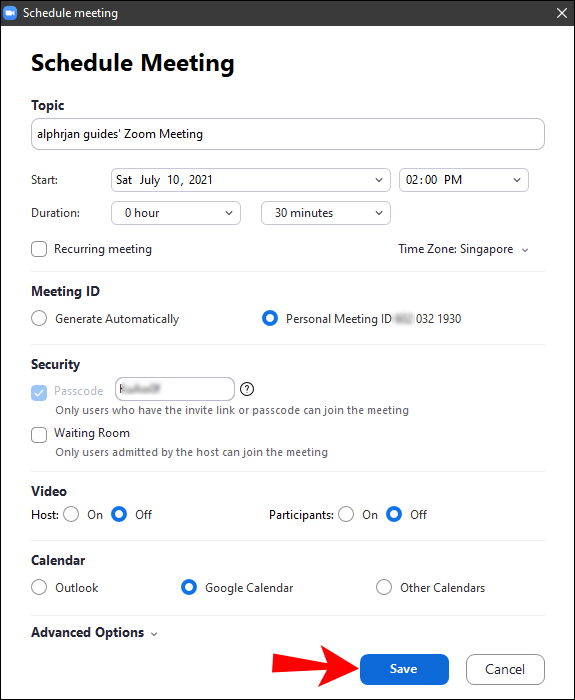
- Toplantı başlamadan önce, Ana sayfanızda ayrıntıların bir önizlemesi görüntülenecektir.
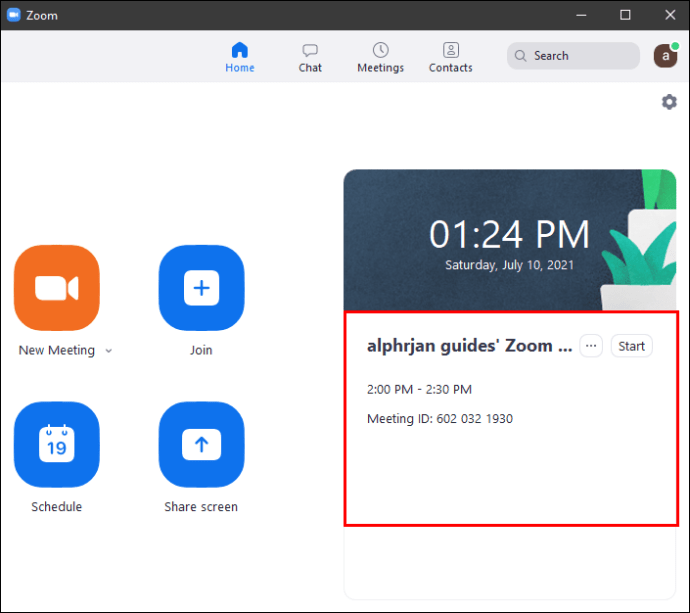
- Toplantı davet bağlantısını kopyalamak için “Başlat” düğmesinin yanındaki üç noktalı menü simgesine tıklayın ve ardından yarışmacılarınıza gönderin.
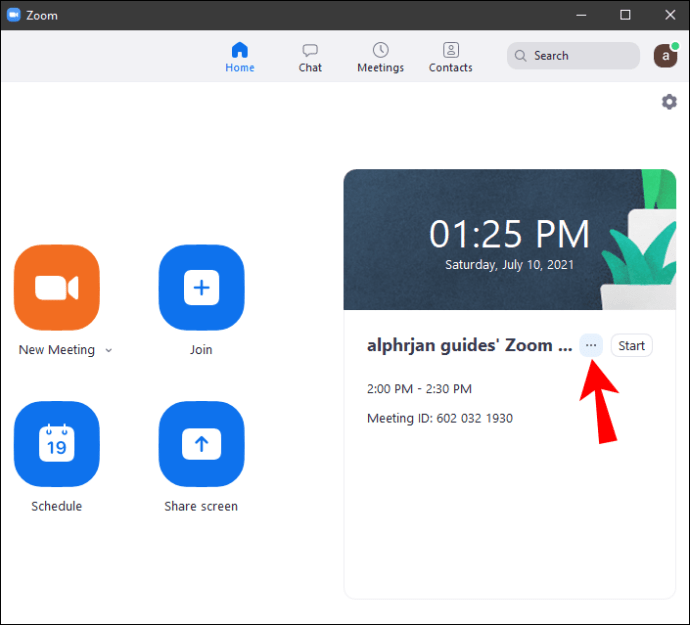
- Dilerseniz planlanan başlangıç saatinden önce “Başla” butonuna tıklayabilirsiniz.
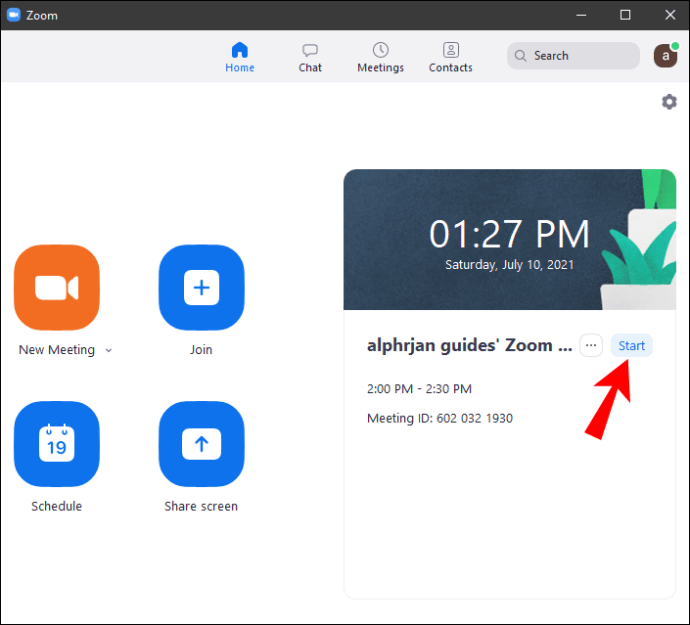
Yakınlaştırma Ekranınızı Paylaşın
Pencere ve MacOS'ta ekranınızı yarışmacılarınızla paylaşmak için:
- Masaüstünüzdeki tüm uygulamaları kapattığınızdan ve yalnızca Jeopardy oyununuzu açık bıraktığınızdan emin olun.
- Ekranınızın alt kısmında bulunan toplantı kontrollerinden “Ekranı Paylaş” butonuna tıklayın.
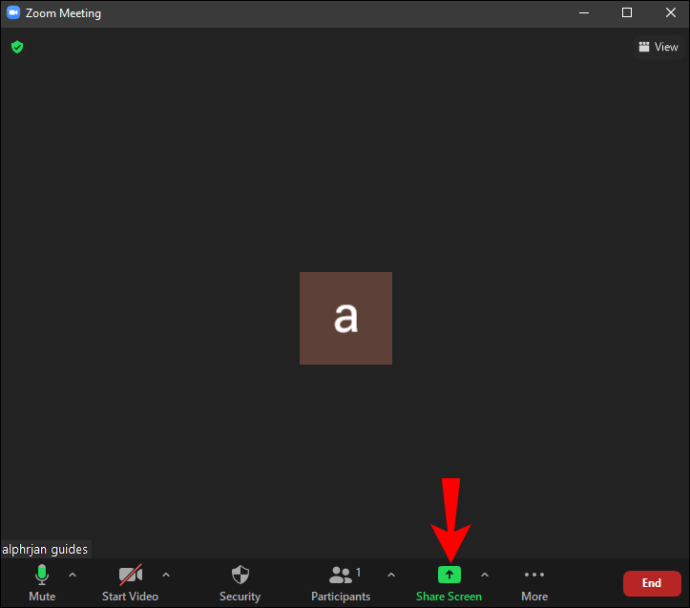
- "Temel" kategorisinden, Jeopardy oyununuzu ve ardından doğrudan paylaşmak için "Paylaş"ı tıklayın. Bu sadece Jeopardy oyununu paylaşacak; başka bir uygulama açarsanız paylaşılmaz.
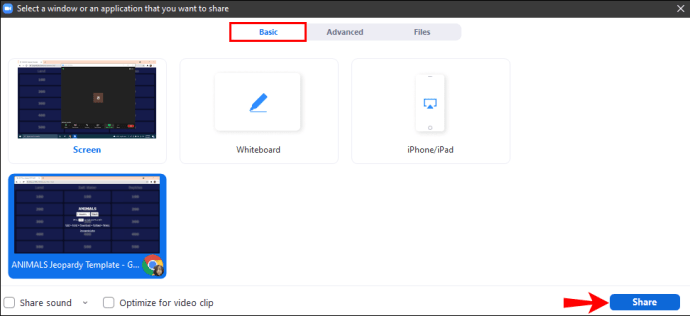
Ekranınızı Linux'ta oyun oyuncularınızla paylaşmak için
- Masaüstünüzdeki tüm uygulamaları kapattığınızdan ve yalnızca Jeopardy oyununuzu açık bıraktığınızdan emin olun.
- Ekranınızın alt kısmında bulunan toplantı kontrollerinden “Ekranı Paylaş” butonuna tıklayın.
- "Temel" kategorisinden, Jeopardy oyununuzu ve ardından doğrudan paylaşmak için "Paylaş"ı tıklayın. Bu sadece Jeopardy oyununu paylaşacak; başka bir uygulama açarsanız paylaşılmaz.
Oyunu bir mobil cihazdan barındırıyorsanız, bir Android cihaz kullanarak ekranınızı paylaşma adımları şunlardır:
- Jeopardy oyunu dışındaki tüm açık uygulamalarınızı ve tarayıcı oturumlarınızı kapatın, ardından Zoom mobil uygulamasında oturum açın.
- Toplantıyı başlattıktan sonra, ekranın alt kısmında bulunan kontrol menüsünden “Paylaş”a tıklayın.
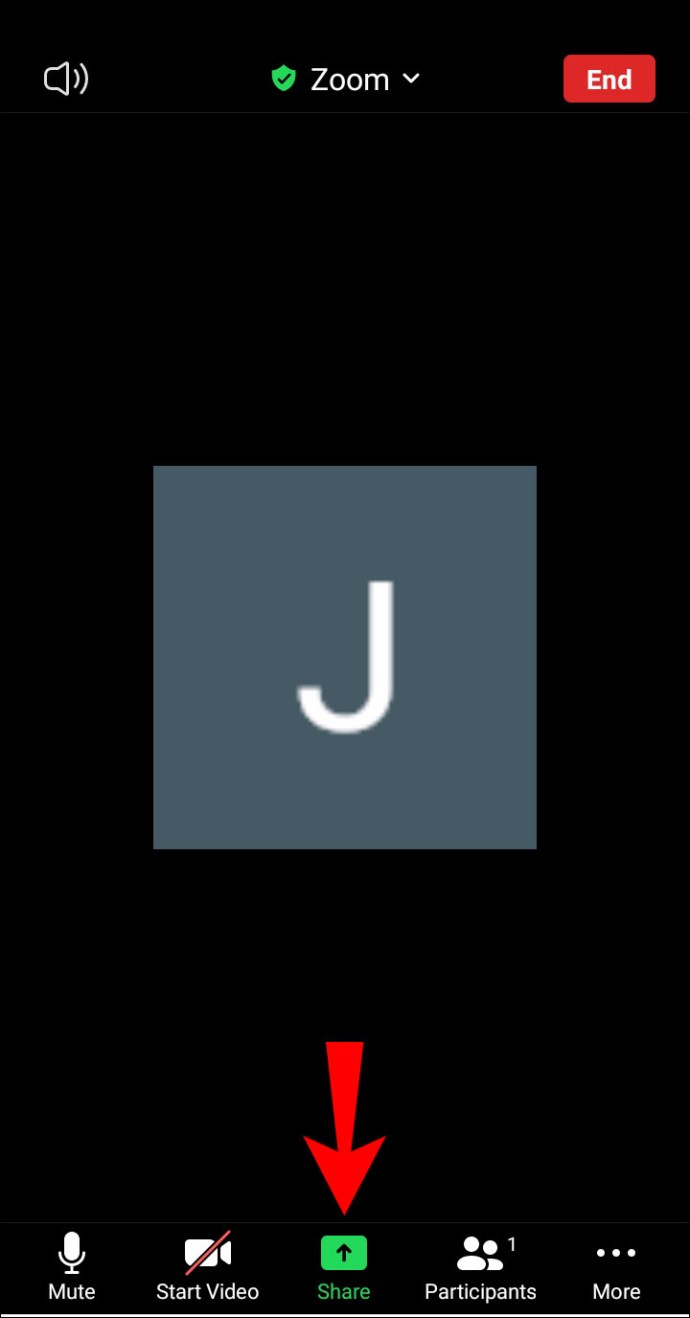
- Ekran seç."
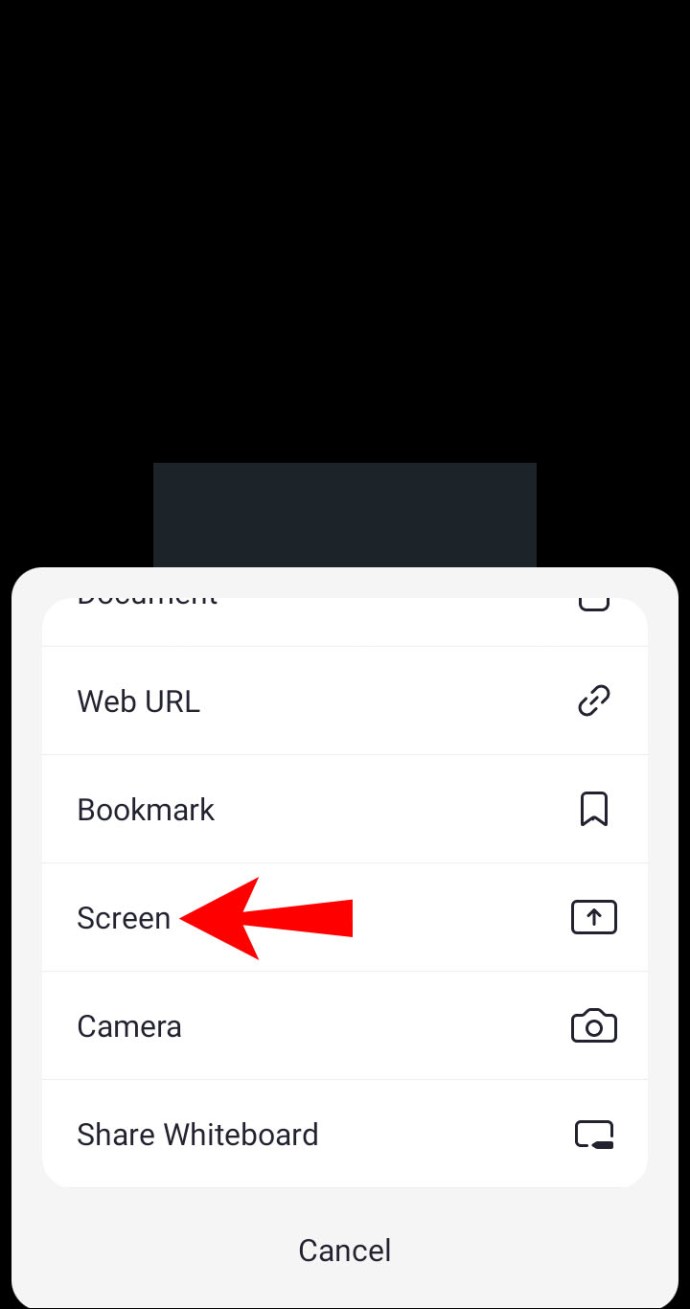
- Ekran paylaşımının neye erişebileceğini bildiren bir bildirim göreceksiniz, onaylamak için “Şimdi Başla”yı seçin.
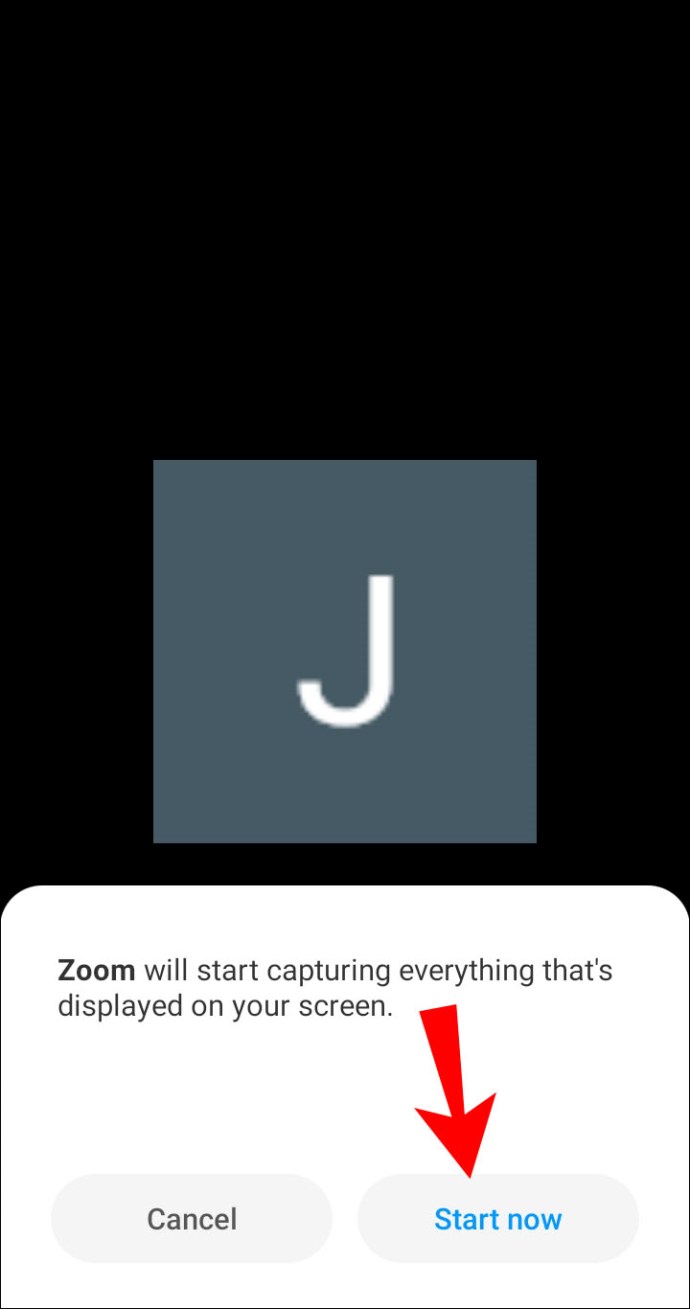
- Oyun bittiğinde ekranın alt kısmındaki kontrol menüsünden “Paylaşmayı Durdur” seçeneğini seçin.
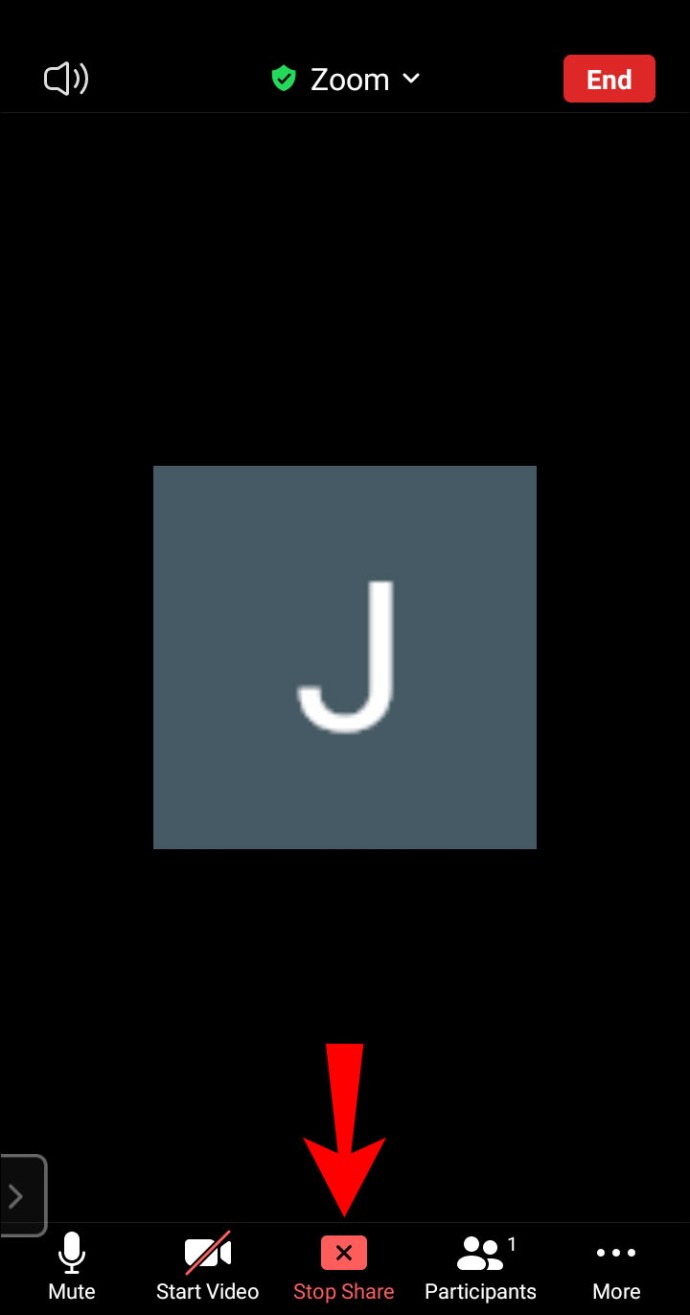
Bir iOS cihazı kullanarak ekranınızı paylaşmak için:
İlk olarak, “Ekran Kaydı:” ayarlamanız gerekir.
- Ana sayfa düğmesine basın veya ana sayfa çubuğunu yukarı kaydırın.
- Ayarları şeç."
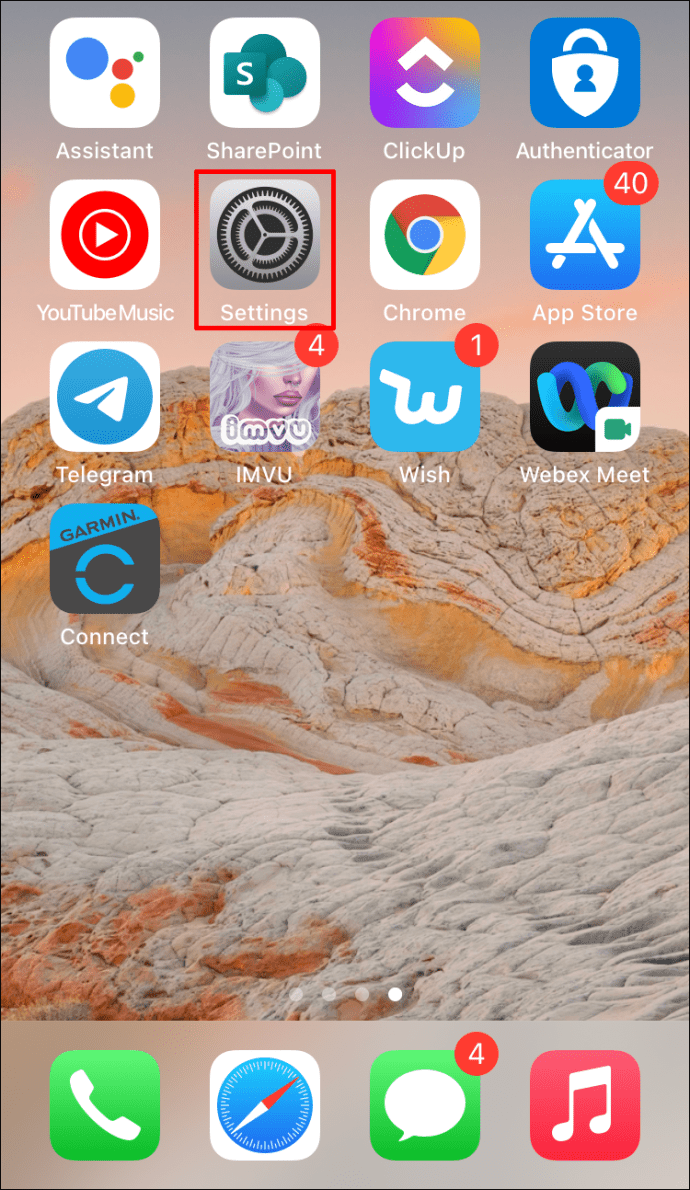
- "Kontrol Merkezi" > "Kontrolleri Özelleştir"i seçin.
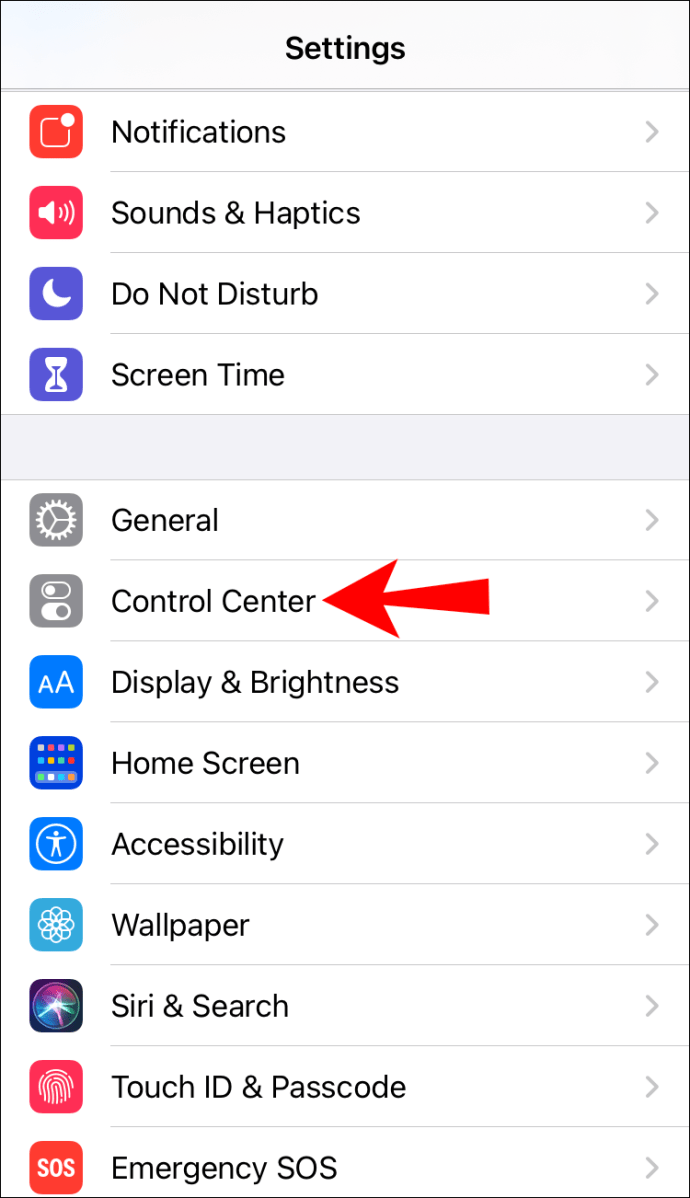
- "Kontrol Merkezi"ne eklemek için "Ekran Kaydı"nın yanındaki artı işaretine tıklayın.
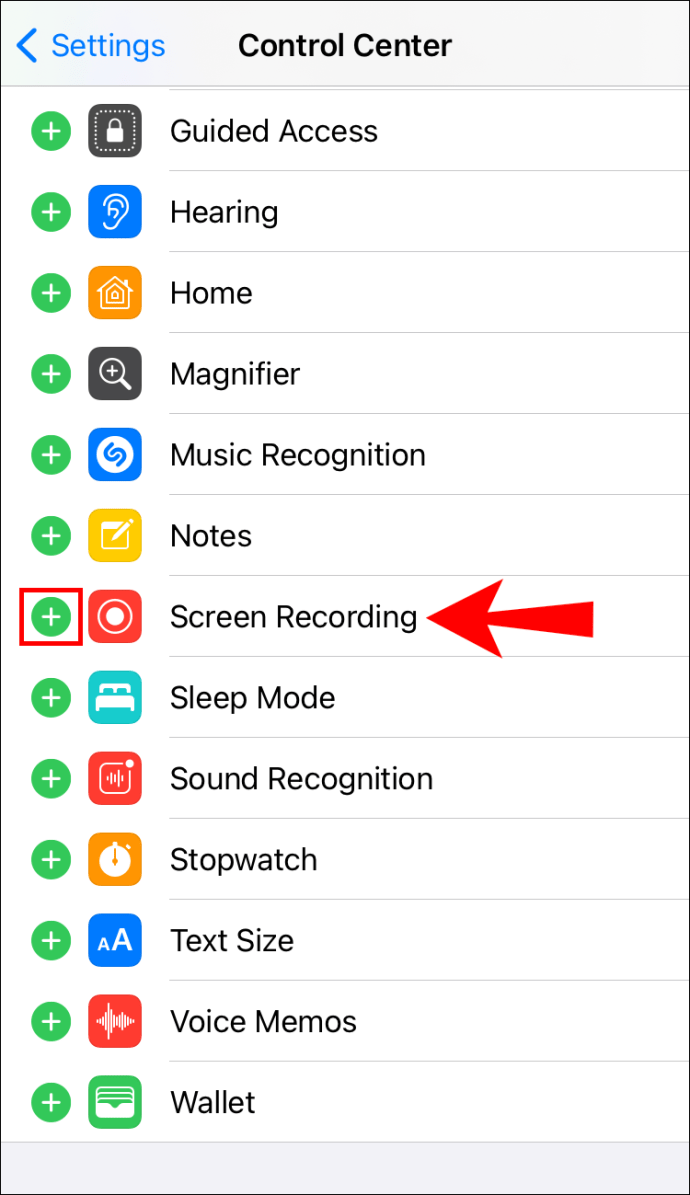
Ekranınızı paylaşmaya başlamak için:
- Jeopardy oyunu dışındaki tüm açık uygulamalarınızı ve tarayıcı oturumlarınızı kapatın, ardından Zoom mobil uygulamasında oturum açın.
- Toplantıyı başlattıktan sonra, ekranın alt kısmında bulunan kontrol menüsünden “İçeriği Paylaş” seçeneğine tıklayın.
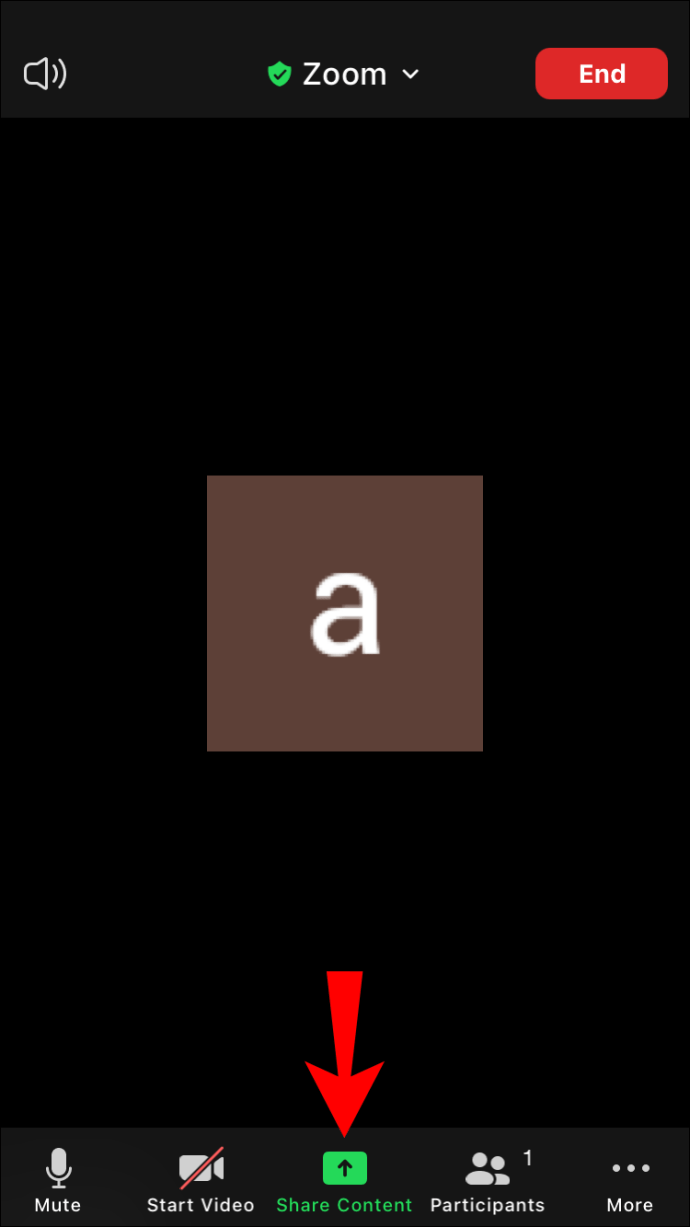
- “Ekran”ı seçin ve ardından Ekran Kaydı seçeneği görüntülenene kadar kayıt düğmesine basın.
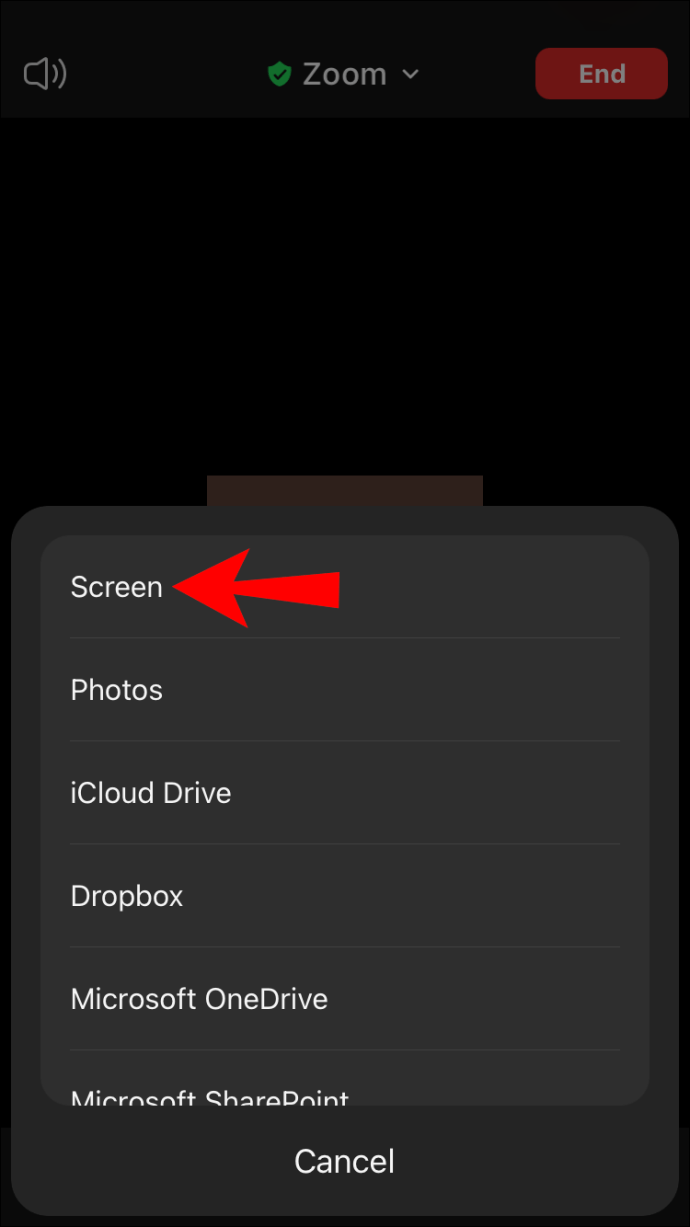
- “Yakınlaştır”ı ve ardından “Yayına Başla”yı seçin.
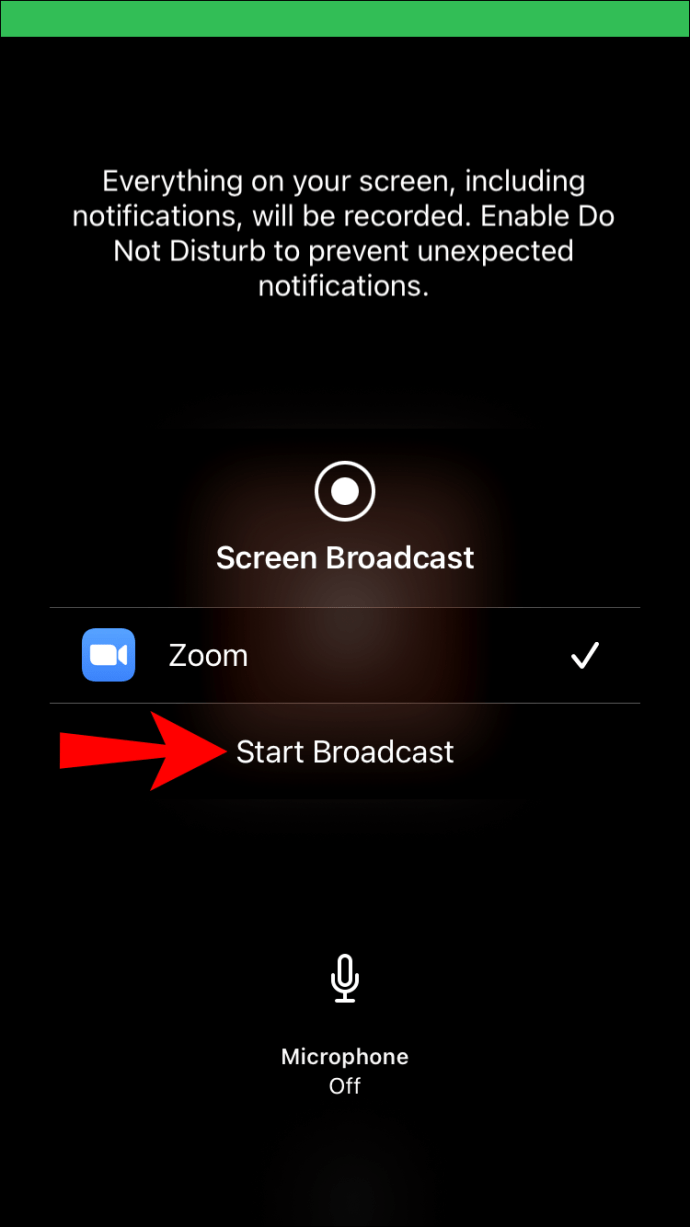
- Üç saniye sonra ekranınız yarışmacılarınızla paylaşılacaktır.
Zoom'da Jeopardy Nasıl Oynanır?
Oyunun amacı, doğru soruları sormak ve üç turdan sonra en fazla parayı toplamaktır:
- tehlike
- Çift tehlike
- son tehlike
Jeopardy ekranınız paylaşıldıktan sonra:
- Birinci takımın kategoriyi ve değer miktarını seçmesine izin verin, ardından soruyu görüntülemek için o hücreye tıklayın.
- Takım liderleri cevabı haykırabilir; ekibin geri kalanı, yanıtın ne olduğunu düşündüklerini ekip liderlerine özel mesaj atmalıdır.
- Cevabı ortaya çıkarmak için boşluk çubuğuna basın.
- İlk takım doğruysa, eşdeğer puanları akredite etmek için takım adının yanındaki artı işaretini kullanın. Doğru cevap veren takım bir sonraki soruyu ve miktar değerini seçecektir.
- Birinci Takım yanlış cevap verirse, eşdeğer puanlar toplamlarından düşülür ve İkinci Takıma cevap verme veya Üçüncü Takıma iletme şansı sunulur. İkinci Takım bunu yapmak için puan kaybetmez, ancak yanlış cevap verirlerse eşdeğer puanlar düşülür.
- Tur, bir takım soruyu cevapladıktan sonra tamamlanır veya her takıma bir kez teklif edilir.
- Soru tur sırasında cevaplanmadıysa, soruyu doğru cevaplayan son takım yeni bir tura başlar.
- Bir takım bir "Günlük ikili" soru seçtiğinde, bu soru o takım tarafından yanıtlanmalıdır ve başkasına aktarılamaz. Takım soru üzerine bahis koyabilir; miktar, toplamından ve soru miktarının katlarından az olmalıdır.
- Örneğin, 300 puanlık bir soru için takım, sahip oldukları toplam puan sayısına kadar 300 veya 300'ün katları (600, 900, 1200, vb.) bahse girebilir. Yani, 900 puanları varsa, bahis sadece 600'e kadar çıkabilir; yanlış cevap verirlerse toplamdan 600 puan düşülecektir.
- Oyun tahtasına geri dönmek için ''ESC'' tuşuna basın.
Yakınlaştırma Jeopardy SSS
Zoom Jeopardy sunucusu olarak ben de oynayabilir miyim?
Oyun sahibi olarak yanıtlara erişiminiz vardır, bu nedenle oyundaki herhangi bir soruyu yanıtlamanıza izin verilmeyecektir.
Oyuncular Zoom Jeopardy'de nasıl tepki veriyor?
Atanan ekip liderleri, soruları ya hemen bağırarak ya da ekip üyeleri tarafından özel sohbet yoluyla verilen yanıtlardan biriyle yanıt vererek yanıtlamalıdır.
Arkadaşlarınızla Zoom'da başka hangi oyunları oynayabilirsiniz?
Arkadaşlarınız, aileniz ve iş arkadaşlarınızla oynamak için Zoom'da kolayca çevrilebilen diğer oyunlar için bazı öneriler:
Yıldırım Çöpçü Avları
Bu oyun için, bir özellik veya öğe listesi oluşturun, ardından katılımcıları gösterip puan kazanmak için karşılık gelen öğeleri toplamaya davet edin. Her turun galipleri, kendileriyle ilgili geçmiş hikayeleri paylaşmaya teşvik edilebilir. İşte bulunabilecek şeylere bazı örnekler:
· Sarı bir şey
· Beğenmediğiniz bir kitap
· En uzun süre sahip olduğunuz bir öğe
· En sevdiğiniz kupa veya tabak
Öğeler ne kadar belirsiz olursa o kadar iyidir!
resimli
Zoom'da ekranınızı paylaşın ve ardından “Temel” kategorisinden “Beyaz Tahta” seçeneğine tıklayın. Çizim ekibi üyesinden çizmesi için bir kelime istenir. Sözcüklerden ilham almak için çevrimiçi bir Pictionary sözcük üreteci kullanın. Diğer takımın çizimin ne olduğunu doğru bir şekilde tahmin etmesi için bir dakikası olacak.
Yakınlaştır önemsiz şeyler
Trivia'yı Zoom'da oynamak için rastgele bir trivia üreteci aracı kullanabilirsiniz. Toplantı sahibi olarak soruları okuyabilir ve yanıtlanması için bir zamanlayıcı ayarlayabilirsiniz. Herkes sohbeti kullanarak cevaplarını verebilir; doğru cevabı ilk gönderen puan kazanır.
Oyunlar
Oyuncuları iki takıma ayırabilir ve cümlelerden ilham almak için bir charades fikir üreteci kullanabilir ve/veya bunları kendiniz oluşturabilirsiniz.